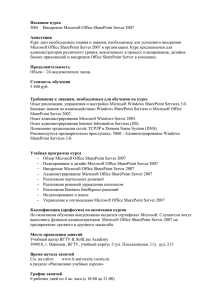SharePoint Server 2010: Operations Framework
advertisement
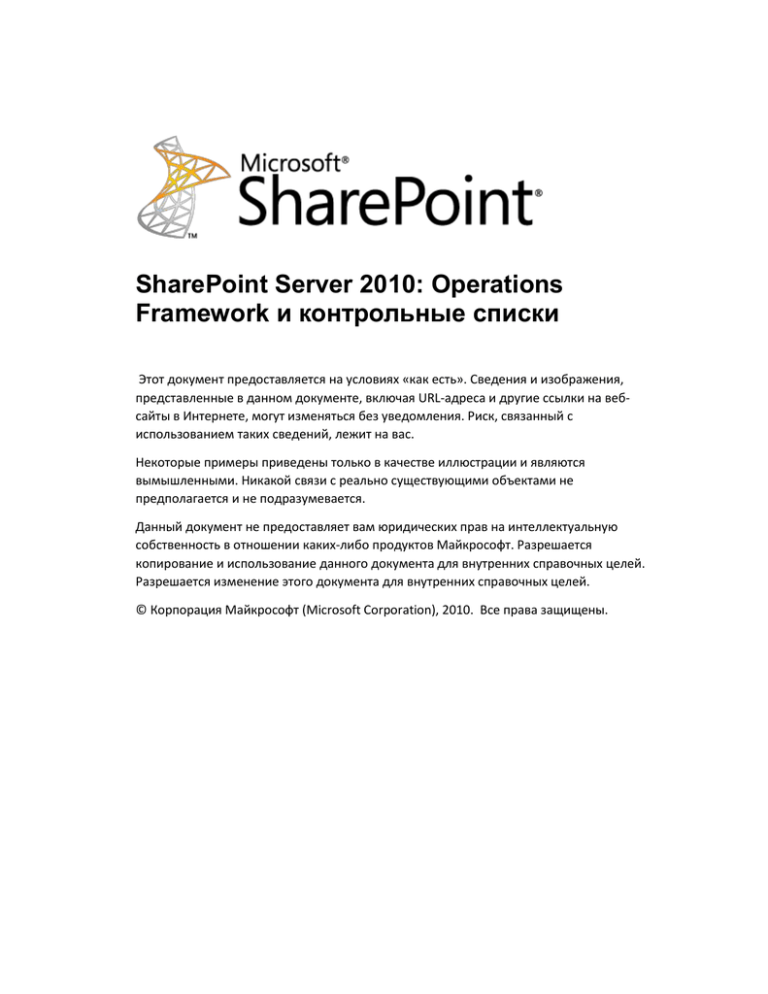
SharePoint Server 2010: Operations
Framework и контрольные списки
Этот документ предоставляется на условиях «как есть». Сведения и изображения,
представленные в данном документе, включая URL-адреса и другие ссылки на вебсайты в Интернете, могут изменяться без уведомления. Риск, связанный с
использованием таких сведений, лежит на вас.
Некоторые примеры приведены только в качестве иллюстрации и являются
вымышленными. Никакой связи с реально существующими объектами не
предполагается и не подразумевается.
Данный документ не предоставляет вам юридических прав на интеллектуальную
собственность в отношении каких-либо продуктов Майкрософт. Разрешается
копирование и использование данного документа для внутренних справочных целей.
Разрешается изменение этого документа для внутренних справочных целей.
© Корпорация Майкрософт (Microsoft Corporation), 2010. Все права защищены.
SharePoint Server 2010: Operations
Framework и контрольные списки
Авторы: Марк ван Луненбург (Mark van Lunenburg), Серж Саломонс (Serge Salomons),
Даниэль Макферсон (Daniel McPherson)
Корпорация Майкрософт
октябрь 2010 г.
Аннотация
В этом документе рассматриваются контрольные списки для ежедневных,
еженедельных и ежемесячных задач, связанных с управлением операциями в среде
Microsoft® SharePoint® Server 2010. Кроме того, здесь приводится руководство по
использованию Microsoft System Center Operations Manager 2007 R2 для мониторинга
среды SharePoint.
Совет.
Другие материалы по операциям и мониторингу см. на сайте библиотеки
SharePoint Server 2010
(http://go.microsoft.com/fwlink/?LinkID=181463&clcid=0x419)
Содержание
SharePoint Server 2010: Operations Framework и контрольные списки ................... 1
Содержание ........................................................................................................................... 3
Управление операциями и мониторинг среды SharePoint Server 2010 .................. 5
Microsoft Operations Framework......................................................................................... 6
MOF и SharePoint Server 2010 ....................................................................................... 6
Жизненный цикл ИТ-службы в модели MOF ............................................................. 7
Рекомендации для сред SharePoint .............................................................................. 21
Управление мощностью и доступностью .................................................................. 22
Управление изменениями ............................................................................................ 26
Мониторинг SharePoint ..................................................................................................... 37
Ведение журнала диагностики .................................................................................... 38
Сбор данных об использовании и работоспособности ......................................... 41
Анализатор работоспособности SharePoint ............................................................. 42
Web Analytics .................................................................................................................... 44
Проверка работоспособности сервера SharePoint Server .................................... 46
Панель разработчика SharePoint ................................................................................ 47
Пользовательские приложения и высвобождение объектов .............................. 48
Управление операциями .................................................................................................. 50
Стандартные процедуры .............................................................................................. 50
Централизованное и децентрализованное администрирование ....................... 51
Ежедневные задачи ....................................................................................................... 52
Еженедельные задачи ................................................................................................... 62
Ежемесячные задачи ..................................................................................................... 63
Внеплановые задачи...................................................................................................... 64
Контрольные списки операций ....................................................................................... 66
Контрольный список ежедневных операций ............................................................ 66
Контрольный список еженедельно выполняемых операций ............................... 76
Контрольный список ежемесячно выполняемых операций ................................. 79
Сводный контрольный список ..................................................................................... 82
Мониторинг среды SharePoint 2010 с помощью Microsoft Systems Operations
Manager 2007 R2 ............................................................................................................. 85
Обзор пакета управления продуктами Microsoft SharePoint 2010 для SCOM
2007 R2........................................................................................................................... 85
Дополнительные сведения о пакете управления продуктами Microsoft
SharePoint 2010 для SCOM 2007 R2 ....................................................................... 88
Приложение А. Включение панели разработчика...................................................... 89
Включение панели разработчика с помощью объектной модели: ..................... 89
Включение панели разработчика с помощью оболочки Windows PowerShell . 89
5
Управление операциями и мониторинг
среды SharePoint Server 2010
В этом документе подробно рассматриваются рабочие процессы, задачи и средства,
необходимые для управления средой SharePoint Server 2010 и ее обслуживания. Здесь
объясняется, как управление SharePoint Server 2010 согласуется с общей моделью
Microsoft Operations Framework (MOF). Этот документ поможет создать собственное
решение по управлению рабочей средой и воспользоваться средствами для
реализации процессов и процедур, которые обеспечат работу среды без сбоев.
В среде SharePoint Server 2010 следует формализовать процедуры, роли и
обязанности, связанные с операциями. В этом может помочь Microsoft Operations
Framework (MOF). Для реализации рабочих процедур SharePoint Server 2010 в
соответствии с процессами MOF требуется:
Хорошо понимать особенности MOF
MOF — это набор рекомендаций, принципов и моделей, составляющих
техническое руководство по управлению ИТ-проектами, такими как ежедневные
операции SharePoint Server 2010. Руководство MOF поможет добиться
необходимого уровня надежности, доступности, простоты технической поддержки
и управляемости для продуктов Microsoft.
Ознакомиться с рекомендациями по управлению средами SharePoint
Мы рекомендуем внедрять проверенные на практике процедуры управления
средой SharePoint Server 2010. Испытанные, протестированные и
задокументированные методы управления операциями могут оказаться более
эффективными, чем разработанные самостоятельно.
Разделить процессы на ежедневные, еженедельные и ежемесячные
Задокументируйте рабочие задачи, которые выполняются в компании регулярно.
Документирование способов и сроков выполнения задач гарантирует сохранность
данных в случае смены должности или увольнения сотрудников из числа
обслуживающего персонала. Такая документация также окажется полезной для
новых сотрудников, помогая быстро узнать, как ИТ-отдел осуществляет операции
SharePoint.
Развернуть средства, необходимые для работы среды SharePoint Server 2010
Сегодня существует множество средств для устранения неполадок, автоматизации
задач, а также мониторинга и обслуживания среды SharePoint Server 2010. В
организации можно определить стандартный набор средств, чтобы обеспечить
6
точное, эффективное, согласованное и контролируемое выполнение задач. Также
следует реализовать процессы для отслеживания чрезвычайных происшествий и
серьезных изменений конфигурации.
Дополнительные сведения см. в следующих разделах:
Microsoft Operations Framework
Мониторинг SharePoint Server 2010 с помощью Microsoft Operations Manager
2007 R2
Microsoft Operations Framework
Microsoft Operations Framework (MOF) 4.0 представляет собой набор рекомендаций,
принципов и действий, составляющих исчерпывающее руководство по обеспечению
надежности ИТ-решений и услуг.
MOF предоставляет руководство на основе вопросов, которое позволяет определить,
что требуется организации выполнить сейчас, а также действия, которые обеспечат
нормальное функционирование ИТ-организации в будущем.
MOF 4.0 поддерживает интеграцию всех политик, задач и действий, основанных на
других платформах (например, ITIL, COBIT и ISO 20000), с платформой Microsoft.
Руководства в MOF охватывают все действия и процессы, связанные с управлением ИТслужбой: предварительное планирование, разработку, эксплуатацию, обслуживание и,
наконец, вывод оборудования из эксплуатации. В MOF эти действия и процессы
организованы в виде функций управления ИТ-службой (SMF-функций), которые
группируются по этапам, отражающим жизненный цикл ИТ-службы. Каждая SMFфункция закреплена за определенным этапом жизненного цикла и содержит
уникальный набор целей и результатов для реализации задач данного этапа.
Готовность ИТ-службы к переходу от одного этапа к другому подтверждается
результатами проведения видов анализа системы управления, которые гарантируют,
что цели достигаются соответствующим образом и что цели ИТ согласуются с целями
организации.
MOF и SharePoint Server 2010
Важно понимать связь между надежными рабочими методами, надежными
процедурами и работоспособной инфраструктурой SharePoint Server 2010. Хорошо
документированные, детальные рабочие процессы и процедуры гарантируют, что все
компоненты в среде организации, на которых основывается SharePoint Server,
управляются эффективно и оптимальным образом на всех этапах разработки,
развертывания и поддержки.
7
Изменения в компонентах инфраструктуры организации, такие как обновления
встроенного ПО маршрутизаторов и изменения правил брандмауэра, на которых
основывается SharePoint Server, могут приводить к непредвиденным сбоям.
Изменения в этих областях могут происходить без участия группы SharePoint.
Использование MOF-процессов для документирования таких взаимозависимостей
между службами помогает организации свести к минимуму вероятность сбоев,
которые могут быть предотвращены, и снизить негативное влияние запланированных
изменений.
Жизненный цикл ИТ-службы в модели MOF
MOF предоставляет руководство по разработке, планированию, развертыванию и
обслуживанию рабочих ИТ-процессов, использующихся для поддержки критически
важных решений служб. Поскольку MOF является универсальной моделью, многие ее
рекомендации потребуется адаптировать для использования в конкретной
организации. Если в описании модели MOF упоминается «роль», помните, что одному
человеку, особенно в небольших компаниях, можно назначить несколько ролей.
Однако процедуры и рекомендации из этой модели в целом останутся применимыми,
даже если целый ИТ-отдел представлен всего одним человеком.
MOF является структурированной и гибкой моделью, основанной на следующих
ресурсах:
Опыт и квалификация служб Microsoft Consulting Services и групп технической
поддержки, работающих с корпоративными клиентами и партнерами, а также
внутренних групп корпорации Майкрософт, занимающихся ИТ-процессами.
Библиотека ITIL (IT Infrastructure Library) в которой описываются процессы и
рекомендации для предоставления критически важных решений служб.
Стандарт ISO/IEC 15504 Международной организации по стандартизации,
обеспечивающий нормализованный подход к оценке зрелости программного
процесса.
MOF предоставляет рекомендации по разработке, планированию, развертыванию и
обслуживанию различных продуктов Майкрософт, включая, помимо прочего,
Microsoft® Windows® Server 2008, Microsoft® SQL Server® 2008 и SharePoint Server 2010.
Подробные сведения о Microsoft Operations Framework см. по адресу Microsoft
Operations Framework (Возможно, на английском языке)
(http://go.microsoft.com/fwlink/?LinkId=21640&clcid=0x419). Дополнительные сведения
о библиотеке ITIL см. по адресу Управление службой ITIL (Возможно, на английском
языке) (http://go.microsoft.com/fwlink/?LinkId=202814&clcid=0x419) и ISO (Возможно, на
английском языке) (http://go.microsoft.com/fwlink/?LinkId=84073&clcid=0x419).
8
Примечание.
Сведения о веб-сайтах третьих лиц в данной статье приведены с целью
оказания помощи в поиске необходимой технической информации. URL-адреса
могут меняться без уведомления.
Компоненты жизненного цикла ИТ-службы в модели MOF
Жизненный цикл ИТ-службы состоит из различных этапов, через которые проходит ИТслужба. Он начинается с планирования и оптимизации ИТ-службы в соответствии с
выбранной бизнес-стратегией, после чего следует проектирование и предоставление
ИТ-службы и, наконец, постоянная эксплуатация и поддержка.
Базовыми составляющими этого процесса являются ИТ-управление, управление
рисками, обеспечение соответствия нормативным требованиям, организация
групповой работы и управление изменениями.
MOF сопоставляет различные важные процессы и результаты с разными этапами
жизненного цикла ИТ-службы в целях предоставления эффективных ИТ-услуг с
невысоким уровнем риска, которые соответствуют бизнес-потребностям и имеют
модель управления, обеспечивающую соответствие правилам и нормативным
требованиям.
9
Рис. 1. Жизненный цикл услуги Майкрософт
Жизненный цикл MOF состоит из
основного уровня, обеспечивающего
поддержку трех взаимосвязанных этапов:
Уровень «Управление»
Этап «Планирование»
Этап «Доставка»
Этап «Эксплуатация»
Эти компоненты вместе образуют
круговой жизненный цикл, применимый
для широкого диапазона услуг, начиная с
отдельного приложения и заканчивая
полной ИТ-средой, состоящей из
множества центров обработки данных.
Каждый этап в модели процессов отражается в соответствующих функциях управления
ИТ-службой (SMF-функциях). Важно отметить, что несмотря на то, что в модели
квадранты MOF описываются последовательно, действия из всех квадрантов могут
осуществляться одновременно.
Кратко говоря, этапы жизненного цикла подразумевают следующие действия.
Этап «Планирование» предоставляет руководство по планированию и
оптимизации стратегии ИТ-службы. Он помогает предоставлять услуги с высокой
коммерческой ценностью, предсказуемые и надежные, соответствующие
политикам организации, экономически эффективные и адаптируемые к
изменяющимся бизнес-потребностям.
Этап «Доставка» помогает ИТ-специалистам более эффективно предоставлять ИТслужбы, реализовывать инфраструктурные проекты и проводить развертывание
пакетов продуктов, а также гарантирует, что такие услуги будут спроектированы,
спланированы, построены, стабилизированы и развернуты в соответствии с бизнестребованиями и техническими характеристиками клиента.
Этап «Эксплуатация» помогает ИТ-специалистам эффективно управлять,
отслеживать и поддерживать развернутые службы в соответствии с
согласованными целями соглашения об уровне обслуживания.
Уровень «Управление» устанавливает интегрированный подход к процедурам
управления ИТ-службой. Такая интеграция дополняется определением процессов
принятия решений и использованием управления рисками, управления
изменениями, а также инструментов контроля.
10
Платформа MOF формально описывает действия, связанные с циклом развития,
определяя обязанности на каждом этапе и позволяя управлять всем процессом. В
конце каждого этапа имеется контрольная точка, предназначенная для проведения
соответствующего анализа. В крупных ИТ-подразделениях это может быть итоговое
собрание людей и групп, участвующих в проекте, например специалистов,
занимающихся подготовкой выпуска, эксплуатацией и безопасностью. В небольшой
компании назначение контрольной проверки может состоять просто в том, чтобы
удостовериться в готовности продолжать работу.
Функции управления ИТ-службой на разных этапах
Каждый этап жизненного цикла ИТ-службы содержит функции управления ИТ-службой
(SMF-функции), которые определяют процессы, людей и действия, необходимые для
приведения ИТ-службы в соответствие с требованиями бизнеса. У каждой SMFфункции есть свое руководство, где описывается ход ее выполнения и детали
соответствующих внутренних процессов и действий.
Несмотря на то, что каждую SMF-функцию можно рассматривать в виде отдельного
набора процессов, важно понимать, как эти функции работают на всех этапах, чтобы
обеспечить предоставление услуги с нужным уровнем качества и риска. На некоторых
этапах (например, «Доставка») SMF-функции выполняются последовательно. На других
этапах (например «Эксплуатация») SMF-функции могут выполняться одновременно с
целью получения соответствующих данному этапу результатов.
Виды анализа системы управления
На каждом этапе жизненного цикла различные виды анализа системы управления
позволяют определить состояние ИТ-служб и объявить о готовности к переходу на
следующий этап. Анализ системы управления представляет собой механизм
внутреннего контроля эффективности управления, который позволяет убедиться в том,
что соответствующие цели были достигнуты надлежащим образом, а вопросы бизнесценности учитываются на всем жизненном цикле ИТ-службы. Цели анализа системы
управления независимо от того, к какому этапу жизненного цикла они относятся,
очевидны:
Контроль за управлением и руководство им.
Внутренний контроль жизненного цикла ИТ-службы на разных этапах.
Оценка состояния процессов и предотвращение преждевременного перехода на
следующий этап.
Формирование обучающих ресурсов в организации.
Совершенствование процессов.
В ходе анализа системы управления критерии, которым должна соответствовать услуга
для перехода на следующий этап жизненного цикла, сравниваются с фактическими
11
данными. Обзор системы управления обеспечивает выполнение бизнес-задач и
соответствие результатов ИТ-службы ожидаемым параметрам.
Далее вкратце описываются поддерживаемые этапы, структура SMF-функций и
степень участия групп в процессе использования модели.
Уровень «Управление»
Как координируется деятельность ИТ-подразделения? Какие
факторы влияют на методы работы ИТ-подразделения?
Решение этих задач является основной задачей уровня
«Управление» в Microsoft Operations Framework,
объединяющего процессы принятия решений, управления
рисками и управления изменениями на всех этапах
жизненного цикла ИТ-службы. Этот уровень обеспечивает
согласованное планирование и предоставление ИТ-услуг,
создает базу для разработки и эксплуатации устойчивой ИТсреды. Он также охватывает процессы, связанные с
определением ответственности и соответствующих ролей.
Уровень «Управление» является основой для трех этапов жизненного цикла
(«Планирование», «Доставка» и «Эксплуатация») и поэтому считается уровнем, а не
этапом. Этап состоит из взаимосвязанных процессов и действий, обеспечивающих
наибольшую эффективность при их использовании в ограниченный период времени.
Уровень менее ограничен временными рамками, распространяется на все этапы и
влияет на способы выполнения соответствующих действий.
Уровень «Управление» устанавливает надлежащий контекст управления, меры
контроля, процессы и действия, при которых добавляется бизнес-ценность,
управляемость рисками и распределяется ответственность при использовании SMFфункций на различных этапах.
Уровень «Управление» содержит следующие три функции управления услугами (SMFфункции): «Изменение и конфигурация», «Управление, риск и соответствие
нормативным требованиям» и «Рабочая группа».
Цели уровня «Управление»
Основная цель уровня «Управление» — обеспечение интегрированного подхода к
управлению ИТ-службой. Такой подход помогает координировать процессы,
описанные в SMF-функциях на трех этапах жизненного цикла.
Эффективность координации увеличивается за счет применения процессов принятия
решений, использования управления рисками и мер контроля во всех процессах,
внедрения надлежащим образом управляемых процессов изменения и конфигурации,
12
а также распределения заданий таким образом, чтобы обязательства по достижению
результатов были четко определены и не конфликтовали между собой.
Уровень «Управление» предоставляет рекомендации, повышающие вероятность
получения следующих преимуществ:
Инвестиции в ИТ обеспечивают создание ожидаемой бизнес-ценности.
Решения о выделении инвестиций и ресурсов принимаются соответствующими
компетентными специалистами.
Обеспечивается приемлемый уровень риска.
Используются контролируемые и документированные процессы.
Четко определены сферы ответственности и ответственные за них лица.
Используются эффективные и надежные политики и внутренние меры контроля.
Достижению этих целей способствуют следующие факторы:
o Четкие структуры и процессы управления ИТ.
o ИТ-отдел и бизнес-подразделения компании используют единый подход к
управлению рисками.
o Регулярно проводится анализ системы управления применительно к
политикам и внутренним мерам контроля.
Этап «Планирование»
Что хочет компания получить от ИТ-подразделения?
Компании требуются надежные и экономически
эффективные услуги, которые соответствуют
нормативным требованиям и могут быть
адаптированы к непрерывно меняющимся
потребностям компании. На этапе «Планирование»
бизнес-подразделения и ИТ совместно определяют,
как ИТ-подразделение будет предоставлять
полезные услуги для успешной работы компании.
Для этого требуется следующее:
Понимание бизнес-стратегии и соответствующих требований, а также каким
образом существующие ИТ-службы обеспечивают поддержку бизнеса.
Понимание значения надежности для организации, а также способов измерения
этой характеристики и ее повышения в результате анализа и принятия
соответствующих мер.
Знание существующих требований политик и понимание их влияния на ИТстратегию. Требования политик формируют финансовую структуру для поддержки
деятельности ИТ-подразделения и способствуют принятию правильных решений.
13
Кроме того, они создают ИТ-стратегию, учитывающую особенности бизнесстратегии, и позволяют формировать портфель решений для поддержки ИТстратегии.
ИТ-стратегия — это план, объединяющий цели, политики и процедуры организации в
составе целостного подхода для предоставления необходимого комплекса услуг,
поддерживающих бизнес-стратегию. Для достижения нужного результата компании
необходимо достичь равновесия между качеством и надежностью предоставляемых
услуг и затратами на их оказание. На этапе планирования ИТ-специалисты вместе с
сотрудниками бизнес-подразделений занимаются согласованием бизнес-целей и
функций с возможностями и ограничениями ИТ-подразделения. Результат этого
согласования — ИТ-стратегия, выступающая в качестве плана действий для ИТподразделения. Эта стратегия непрерывно развивается и совершенствуется по мере
приобретения организацией навыков оптимизации и адаптации к изменению деловой
среды.
Цели этапа «Планирование»
Основная цель этапа «Планирование» — предоставление ИТ-подразделению
инструкций по непрерывному планированию и оптимизации ИТ-стратегии, а также
обеспечение следующих качеств предоставляемых услуг:
Ценность и полезность.
Прогнозируемость и надежность.
Соответствие нормативным требованиям.
Экономическая эффективность.
Возможность адаптации к меняющимся потребностям компании.
Этап «Доставка»
На этапе «Доставка» осуществляется планирование,
проектирование, построение и развертывание ИТслужб.
Этот процесс начинается с предварительного
планирования (которое часто называют
«формированием представления»), за которым
следует этап более формального планирования,
затем — проектирование и построение, тестирование
и, наконец, развертывание. Руководители проекта могут выбрать различные модели
управления. В качестве варианта можно использовать Microsoft Solutions Framework
(MSF), гибкую систему разработки программного обеспечения, управление
процессами Capability Maturity Model Integration (CMMI), методологию Scrum или
методику, разработанную институтом Project Management Institute (PMI). Модель MSF
14
— это основа для SMF-функций этапа «Доставка», однако сведения из этих SMFфункций можно легко адаптировать к любой другой модели управления.
Цели этапа «Доставка»
Основная цель этапа «Доставка» состоит в том, чтобы ИТ-службы, проекты
инфраструктуры и готовые продукты проектировались, планировались, строились,
стабилизировались и развертывались в соответствии с требованиями бизнеса и
спецификациями клиента.
В частности, это означает, что проектная группа выполняет следующие задачи:
Сбор информации о потребностях и требованиях бизнеса до планирования
решения.
Подготовка функциональной спецификации и проекта решения.
Составление рабочих планов, оценки стоимости и графиков предоставления
конечных результатов.
Построение решения согласно функциональной спецификации (таким образом,
чтобы все функции имели законченный вид, а решение было готово к внешнему
тестированию и стабилизации).
Выпуск высококачественного решения, включая тщательное тестирование
пилотного проекта для версии-кандидата.
Развертывание устойчивого решения в рабочей среде и его стабилизация.
Подготовка рабочих групп эксплуатации и поддержки, обеспечивающих управление
решением и обслуживание клиентов.
Для достижения этих целей необходимо:
Согласование с SMF-функциями для данного этапа.
Регулярное использование различных видов анализа системы управления для
оценки эффективности этапа.
Этап «Эксплуатация»
Этап «Эксплуатация» — это своеобразная
кульминация двух предшествующих этапов
жизненного цикла ИТ-службы. В то время как этап
«Планирование» сосредоточен на выявлении
потребностей бизнеса в ИТ-службах, а этап
«Доставка» — на их проектировании, планировании,
построении и развертывании, этап «Эксплуатация»
охватывает процессы, осуществляемые после развертывания услуг у клиента.
По сути, это устойчивое состояние среды, в которой предоставляются ИТ-службы.
Работы этого этапа в основном выполняются выделенными группами, которые
занимаются повседневной деятельностью, не ограниченной временными рамками.
Роли в группах распределяются по двум сферам ответственности: «Операции» и
«Поддержка». Сфере ответственности «Операции» соответствует роль «Операционный
15
менеджер», а сфере ответственности «Поддержка» — «Менеджер по обслуживанию
клиентов».
Этап «Эксплуатация» начинается после развертывания новой услуги на этапе
«Доставка», окончание которого связано с проведением анализа системы управления
«Готовность выпуска». Этот анализ и анализ завершенного этапа реализации, который
выполняется по завершении развертывания, выступают в роли моста между этапами
«Доставка» и «Эксплуатация», гарантируя готовность выпуска к развертыванию,
включая как его готовность к эксплуатации и поддержке, так и готовность к этому
целевой рабочей среды.
В свою очередь на этапе «Эксплуатация» выполняется анализ системы управления
операционной исправностью, включающий анализ соглашений об уровне
обслуживания и соглашений об уровне операционного обслуживания. В этом анализе
определяются показатели производительности, а также другие деловые и
эксплуатационные индикаторы, которые помогают оценить общую исправность
рабочей вычислительной среды.
Цели этапа «Эксплуатация»
Главная цель этапа «Эксплуатация» — обеспечение эксплуатации, мониторинга и
поддержки развернутых ИТ-служб в соответствии с требованиями соглашения об
уровне обслуживания.
В частности, это означает следующее.
Обеспечение доступности ИТ-служб путем более эффективного использования ИТперсонала и лучшего управления нагрузкой.
Мониторинг состояния ИТ-служб в режиме реального времени в целях наблюдения
за условиями исправности системы; обучение участников группы методам быстрого
и эффективного разрешения проблем.
Обеспечение быстрого и эффективного восстановления предоставления ИТ-услуг.
Для достижения этих целей необходимо:
Согласование с SMF-функциями для данного этапа.
Регулярное использование различных видов анализа системы управления для
оценки эффективности этапа.
Функции управления ИТ-службами
Рис. 3. Функции управления ИТ-службами в модели MOF
16
Действия и процессы в модели MOF упорядочены в виде функций управления ИТслужбами (SMF-функций), которые группируются по этапам, отражающим жизненный
цикл ИТ-службы. Каждая SMF-функция обладает уникальным набором целей и
результатов, отвечающих задачам этого этапа.
В MOF 4.0 представляется структура SMF-функций, в которой выделяются выходные
данные, результаты и роли в удобном для ссылок формате. Поскольку каждая группа,
отдел и компания уникальны, SMF-функции классифицируются по вопросам,
связанным с процессом принятия решений в организации.
SMF-функции определяют роли сотрудников и групп в компании (например,
«специалист службы поддержки» или «системный администратор»), занимающихся
реализацией организационных и ИТ-целей компании, а также указывают способ
достижения этих целей.
SMF-функция может относиться к любой области, однако ее основная роль связана с
конкретным этапом. Например, системное администрирования является частью этапа
«Эксплуатация», а управление выпусками является частью этапа «Доставка».
Использование SMF-функций на различных этапах жизненного цикла в модели MOF в
общем рассматривается в следующих разделах.
Функции управления ИТ-службами на этапе «Планирование»
SMF-функция «Выравнивание бизнеса и ИТ»
17
Применяется для выравнивания (приведения в соответствие) бизнеса и ИТстратегии, чтобы обеспечить реализацию бизнес-ценности использования ИТуслуг.
SMF-функция «Надежность»
SMF-функция, которая позволяет понять особенности ИТ-службы, установить для
нее целевые показатели и измерить надежность.
SMF-функция «Политика»
Задача этой SMF-функции состоит в том, чтобы помочь ИТ-организации обеспечить
соблюдение нормативных требований; она предназначена для лиц, отвечающих за
политику в области ИТ.
SMF-функция «Управление финансами»
Эта SMF-функция предназначена для тех, кто несет ответственность за
определение и оценку издержек и доходов, а в более общем случае — бизнесценности ИТ-служб.
Функции управления ИТ-службами на этапе «Доставка»
SMF-функция «Предварительное планирование»
Эта функция используется для формирования основной проектной группы,
подготовки и предоставления документации, описывающей концепцию и область
действия проекта, а также для оценки риска.
SMF-функция «Планирование проекта»
Эта SMF-функция предназначена для подготовки функциональной спецификации и
проекта решения, а также рабочих планов, планов затрат и графиков, необходимых
для управления построениями.
SMF-функция «Построение»
SMF-функция «Построение» может использоваться в ходе практической
разработки решения по предоставлению ИТ-службы, при создании лабораторной
среды для разработки и тестирования или в ходе подготовки ИТ-решения к
пилотному развертыванию.
SMF-функция «Стабилизация»
Эта SMF-функция полезна при подготовке выпуска максимально качественного ИТрешения к промежуточному этапу «Готовность выпуска». Она содержит
инструкции по тестированию полнофункционального решения, подготовке версийкандидатов, сбору и обработке отзывов и устранению зарегистрированных
ошибок.
SMF-функция «Развертывание»
Эта SMF-функция используется во время стабилизации решения в рабочей среде и
передачи ответственности от проектной группы группе эксплуатации и поддержки.
18
Функции управления ИТ-службами на этапе «Эксплуатация»
SMF-функция «Операции»
Эта SMF-функция предназначена для осуществления повседневной эксплуатации,
включая выявление необходимых работ, сокращение времени, потраченного на
работы реактивного характера, минимизацию перебоев и надлежащее
выполнение повторяющихся действий.
SMF-функция «Мониторинг и контроль услуг»
Эта SMF-функция нужна для мониторинга исправности предоставляемых ИТ-услуг и
принятия мер, снижающих воздействие инцидентов, касающихся этих услуг и
системы.
SMF-функция «Обслуживание клиентов»
Эта SMF-функция используется для обеспечения благоприятной среды для
поставщиков услуг и конечных пользователей, а также для обработки жалоб и
вопросов, возникающих в процессе обычной работы с ИТ-службой.
SMF-функция «Управление проблемами»
Эта SMF-функция определяет процессы выявления основных проблем, которые
позволяют обнаруживать производные проблемы и предсказывать будущие
неполадки.
Функции управления ИТ-службами на уровне «Эксплуатация»
SMF-функция «Управление, риск и соответствие нормативным требованиям»
Эта SMF-функция используется для поддержки работы организации и ее развития
путем управления рисками и ограничениями в области ИТ-среды.
SMF-функция «Изменение и конфигурация»
Помогает планировать и контролировать изменения для обеспечения
предоставления надежных ИТ-услуг.
SMF-функция «Рабочая группа»
Обеспечивает четкое разграничение сфер ответственности, ролей в группе и
реалистичную оценку работы для использования в регулируемых, гибких и
масштабируемых рабочих группах.
Различные виды анализа системы управления
На каждом этапе жизненного цикла анализ системы управления позволяет определить
состояние ИТ-служб и объявить о готовности к переходу на следующий этап. Анализ
системы управления представляет собой механизм внутреннего контроля
эффективности управления, который позволяет убедиться в том, что соответствующие
цели были достигнуты надлежащим образом, а вопросы бизнес-ценности учитываются
на всем жизненном цикле ИТ-службы. Цели анализа системы управления независимо
от того, к какому этапу жизненного цикла они относятся, очевидны:
19
Контроль за управлением и руководство им.
Внутренний контроль жизненного цикла ИТ-службы на разных этапах.
Оценка состояния процессов и предотвращение преждевременного перехода на
следующий этап.
Формирование обучающих ресурсов в организации.
Совершенствование процессов.
В ходе анализа системы управления критерии, которым должна соответствовать услуга
для перехода на следующий этап жизненного цикла, сравниваются с фактическими
данными. Обзоры систем управления обеспечивают выполнение бизнес-задач и
соответствие результатов ИТ-служб ожидаемым параметрам.
В следующей таблице приведены виды анализа систем управления, их место в
жизненном цикле ИТ-службы, а также входные данные и результаты.
Таблица 1. Различные виды анализа системы управления модели MOF
Анализ
системы
управления
Этап
Выравнивание Планирование
услуги
Входные данные
Портфель
Планирование
Результаты
Результаты анализа
операционной
исправности
Соглашения об
уровне
обслуживания
Входные данные
клиента
Предложения по
проекту
Утверждение
плана проекта
Доставка
Бизнес-требования
Концепция
Возможность
создать новый или
улучшить старый
проект
Запрос изменений в
соглашении об
уровне
обслуживания
Формирование
рабочей группы
Первоначальное
определение
проекта
Формирование
группы по проекту
Утвержденный план
проекта
20
Анализ
системы
управления
Этап
Готовность
выпуска
Доставка
Входные данные
Операционная Эксплуатация
исправность
Документация,
подтверждающая
соответствие
выпуска
требованиям
Документация,
подтверждающая
стабильность
выпуска
Документация,
подтверждающая
готовность выпуска к
эксплуатации
Документы
соглашения об
уровне
операционного
обслуживания
Отчеты об
обеспечении уровня
операционного
обслуживания
Эксплуатационные
руководства и
спецификации
услуги-решения
Результаты
Решение о
готовности/неготовн
ости выпуска
Запрос на
изменения в
документах
соглашения об
уровне
операционного
обслуживания
Запрос на
изменения в ИТуслугах
Изменения
конфигурации в
базовых
технологических
компонентах
Роли в модели группы MOF
Модель процесса MOF и модель группы MOF являются базовыми моделями,
определяющими платформу Microsoft Operations Framework. Модель группы MOF
предоставляет руководство по организации рабочих групп, функций, а также
компетенций для каждого кластера ролей. Кластеры ролей в модели группы связаны с
SMF-функциями модели процесса. Кластеры ролей модели группы позволяют
выполнять SMF-функции.
Модель группы MOF также предоставляет комбинации функций, которые должны
обеспечиваться по отдельности. Например, группа, занимающаяся проверкой
изменения перед его выпуском в рабочей среде, должна отличаться от группы,
разработавшей это изменение. Это может оказаться крайне важным для обеспечения
эффективного тестирования изменений в среде SharePoint в лабораторных условиях,
максимально воспроизводящих рабочую среду. Такой подход гарантирует, что
21
непредвиденные воздействия, которые могут возникнуть в результате реализации
изменения, будут выявлены и нейтрализованы до реализации этого изменения в
рабочей среде. Такими воздействиями могут быть, помимо прочего, установка
обновлений встроенного ПО, исправлений приложений и пакетов обновления.
Рекомендации для сред SharePoint
Рекомендации основаны на знаниях и опыте ИТ-специалистов, полученных в самых
разных средах. В них описываются стандартные процедуры для типовых задач,
выполняемых администраторами SharePoint ежедневно, и перечисляются средства,
которые следует использовать для управления средой SharePoint.
К типовым задачам для администраторов SharePoint относятся:
Управление мощностью и доступностью
Определите, что и как нужно отслеживать для предсказания будущих требований к
мощности и подготовки отчетов по мощности, надежности и доступности систем.
Необходимо обеспечить, чтобы серверы, на которых выполняется SharePoint
Server, могли выдерживать нагрузку на систему, и чтобы незапланированные
простои не превышали уровня, определенного в соглашении об уровне
обслуживания. Также потребуется периодически модернизировать аппаратное
обеспечение для сохранения соответствия установленным требованиям.
Управление изменениями и конфигурацией
Контролируйте процесс внесения изменений в ИТ-системы. Этот контроль должен
включать тестирование, получение данных о работе приложений, подготовку
планов на непредвиденные случаи, документирование всех изменений и
утверждение у руководства при возникновении проблем. Сохраняйте записи по
ресурсам программного и аппаратного обеспечения и их конфигурациям.
Системное администрирование
Определите стандартные методы выполнения административных задач, таких как
администрирование базы данных и сайта.
Управление безопасностью
Разработайте подробную политику и план по защите конфиденциальности и
целостности данных, а также обеспечению их доступности в рамках ИТинфраструктуры. В них должно предусматриваться выполнение ежедневных
мероприятий и задач, связанных с обслуживанием и настройкой инфраструктуры
ИТ-безопасности.
22
Устранение неполадок системы
Определите методы разрешения непредвиденных проблем, включая действия по
предотвращению аналогичных проблем в будущем.
Соглашения об уровне обслуживания
Определите набор целей, связанных с обеспечением производительности ИТсистем, и регулярно измеряйте уровень производительности в соответствии с
этими целями.
Документация
Документируйте стандартные процедуры, включая запись данных о конфигурации
и полученном опыте, а также предоставление такой документации нуждающимся
в ней лицам. Вносите в документацию соответствующие обновления после
изменения конфигурации.
Управление мощностью и доступностью
The purpose of capacity management and availability management is to measure and
control system performance. We recommend that you implement capacity management
and availability management procedures so that you can measure and control system
performance. Необходимо отслеживать готовность системы к работе и ее способность
удовлетворять текущие и запланированные потребности путем определения базовых
уровней и мониторинга системы с целью выявления наметившихся тенденций.
Управление мощностью
Управление мощностью включает планирование, определение размеров и контроль
рабочей мощности для обеспечения минимальных уровней производительности,
указанных в соглашении об уровне обслуживания. Правильно организованное
управление мощностью гарантирует предоставление ИТ-услуг по разумной цене с
соблюдением соглашений об уровне обслуживания, заключенных с клиентом.
Критериями оценки в данном случае могут быть:
Время отклика системы
Это измеренное время, которое требуется системе на выполнение типичных
действий. Например, время, за которое клиент полностью загружает домашнюю
страницу сайта SharePoint, время, разрешенное Windows на проведение полного
резервного копирования базы данных контента SharePoint, либо время на загрузку
определенного документа из библиотеки документов.
Емкость хранилища
23
Это емкость системы хранения — базы данных контента, устройства резервного
копирования или локального диска. Например, максимальный объем пространства
хранилища, выделяемого на один сайт, и время хранения резервных копий до их
перезаписи.
Настройка емкости часто связана с обеспечением доступности достаточного объема
физических ресурсов, таких как дисковое пространство и пропускная способность сети.
В таблице 1 приведены типичные решения для проблем, касающихся емкости.
Таблица 1. Типичные решения для проблем, касающихся емкости
Проблема
Возможное решение
Долгий вход на сайты SharePoint
Выделение другого контроллера домена
для сайта или увеличение пропускной
способности сети
Медленное извлечение документов с
сайта SharePoint
Обеспечение достаточной пропускной
способности канала, доступного для
конечного пользователя, и контроль за
максимальным размером документов,
разрешенным в SharePoint Server.
Слишком долгое восстановление сайта из
резервной копии.
Распределение семейств веб-сайтов по
нескольким базам данных контента или
использование квот для снижения
максимального размера файлов,
разрешенного для веб-сайтов.
Медленная работа среды SharePoint в
целом.
Тестирование способности имеющихся
интерфейсных серверов справляться с
нагрузкой. При необходимости выделение
нового интерфейсного сервера.
Емкость зависит от системной конфигурации и физических ресурсов, таких как
пропускная способность сети. Например, если в среде SharePoint настроено
проведение по ночам полного резервного копирования, то организацию фермы и
сетевых подключений необходимо выполнять таким образом, чтобы воздействие на
работу конечных пользователей оказалось минимальным.
Управление мощностью — это процесс поддержания мощности системы в
приемлемых пределах, при котором решаются следующие проблемы:
Реагирование на изменения требований
24
Требования к производительности должны меняться с учетом изменений в
системе или организации. Например, при установке нового пользовательского
приложения нужно понимать его особенности и характеристики. Например,
используется ли им Search Server? Интегрируется ли оно напрямую с SQL Server?
Возможно, потребуется выделить новый сервер для поиска или добавить
оперативной памяти для сохранения существующих уровней производительности.
Прогнозирование будущих требований
Некоторые требования к мощности меняются предсказуемо. Отслеживая
тенденции, можно планировать обновления заранее. Например, общий размер
базы данных контента обычно растет с достаточно постоянной скоростью.
Проанализировав, насколько изменился размер базы данных за последние шесть
месяцев, можно сделать прогноз о том, когда может быть достигнут
установленный для нее предел. Несмотря на то, что рекомендуемый
максимальный размер базы данных контента составляет 50 ГБ, он, вероятно, будет
определяться соглашением об уровне обслуживания, установленным для
аварийного восстановления в среде организации.
Управление доступностью
Управление доступностью обеспечивает постоянный и экономически эффективный
уровень доступности, необходимый клиенту для любой ИТ-службы. Управление
доступностью должно сводить к минимуму вероятность отказа в предоставлении ИТслужбы и обеспечивать принятие нужных действий, если такая ситуация все же
возникнет. В среде SharePoint важно обеспечить доступность службы поиска, базы
данных контента и т. д. В соглашении об уровне обслуживания определяется
допустимая частота и продолжительность постоев, а также разрешенные периоды, в
течение которых система не будет доступна в связи с проведением запланированного
обслуживания и при возникновении непредвиденных сбоев.
Если вы должны предоставлять отчеты по доступности систем своему руководству или
предусматриваются финансовые или другие наказания за невыполнение целевых
показателей доступности, необходимо вести запись данных о доступности. Даже если
такие формальные требования отсутствуют, по крайней мере полезно знать, как часто
происходили отказы системы в определенный период времени, например за
последние 12 месяцев, и сколько времени требовалось на восстановление после
каждого сбоя. Эти сведения помогут измерить и повысить эффективность группы при
отработке системных отказов. Они также станут полезным аргументом в случае
споров.
С доступностью связаны следующие измерения:
Доступность
25
Обычно определяется, как время, в течение которого система или служба были
доступны по сравнению со временем их простоя. Как правило, выражается в
процентах. (Возможны упоминания «три девятки» или «пять девяток». Это
означает доступность 99,9% и 99,999%.)
Надежность
Время между сбоями системы, иногда выражается в виде среднего времени
безотказной работы между сбоями.
Время восстановления
Время на восстановление предоставления услуги после сбоя, иногда выражается в
виде среднего времени восстановления.
Доступность, надежность и время восстановления связаны следующим соотношением:
Доступность = (Среднее время безотказной работы – Среднее время
восстановления) / Среднее время безотказной работы
Например, если сбой сервера произошел два раза за шесть месяцев и в среднем
сервер был недоступен в течение 20 минут, среднее время безотказной работы
составляет 90 дней (три месяца), а среднее время восстановления — 20 минут.
Поэтому
Доступность = (90 дней – 20 минут) / 90 дней = 99,985%
Управление доступностью должно обеспечить максимальную доступность в рамках
параметров, определенных в соглашениях об уровне обслуживания. Управление
доступностью включает следующие процессы:
Мониторинг
Анализ того, когда и в течение какого времени службы были недоступны.
Отчетность
Данные по доступности должны регулярно предоставляться руководству,
пользователям и операционным группам. В таких отчетах должны отражаться
тенденции и определяться беспроблемные области и области, требующие
внимания. В отчете должна приводиться сводка по соответствию целевым
показателям соглашений об уровне обслуживания.
Улучшение
Если доступность не соответствует целевым показателям соглашений об уровне
обслуживания или если тенденции отражают снижение доступности, в процессе
управления доступностью необходимо запланировать действия по устранению
данных проблем. Сюда относится рассмотрение совместно с другими
26
ответственными группами причин простоев и планирование корректирующих
действий для предотвращения их повторного возникновения.
Измерения емкости и доступности должно выполняться регулярно; эти задачи
идеально подходят для автоматизации с помощью средств и сценариев Microsoft
Systems Center Operations Manager, которые рассматриваются далее в этом документе.
Управление изменениями
Изменения в ИТ-среде неизбежны. Эти изменения включают новые технологии,
системы, приложения, оборудование, средства, процессы и изменения в ролях и
сферах ответственности. Эффективная система управления изменениями позволяет
вводить изменения в ИТ-среду быстро и с минимальным перерывом в обслуживании.
Система управления изменениями объединяет рабочие группы, связанные с
внесением модификаций в систему. Например, допустим, что компания решает
внедрить у себя веб-приложения Office Web Apps. Это интегрированное приложениеслужба SharePoint, которое позволяет пользователя читать и редактировать документы
в браузере. Внедрение этой службы в рабочей среде требует участия нескольких
рабочих групп.
Группа тестирования
Эта группа проводит нагрузочные тесты для Office Web Apps на тестовом сервере и
предоставляет данные по планируемым моделям использования и ожидаемой
производительности рабочих серверов.
Администраторы SharePoint
Эта группа определяет стратегию развертывания и занимается автоматизацией
установки с помощью скриптов в тех случаях, когда это возможно. Группа отвечает
за развертывание изменений в рабочей среде и за последующее ее
администрирование. Ее члены должны понимать последствия изменений и
интегрировать их в свои процедуры до внедрения изменений в рабочую среду.
Группа сетевой поддержки
Эта группа отвечает за изменения в правилах брандмауэра, которые позволяют при
необходимости осуществлять доступ к серверам Office Web Apps через Интернет.
Эта группа также обеспечивает достаточную пропускную способность сети для
поддержки дополнительной нагрузки.
Группа безопасности
Эта группа оценивает безопасность и минимизирует риски. Она должна
анализировать известные уязвимости и сводить к минимуму угрозы безопасности.
27
Группа пользовательской приемки
Эта группа состоит из пользователей, готовых принять участие в тестировании
системы и представить свои отзывы для ее улучшения.
В процессе управления изменениями определяются сферы ответственности каждой
группы и составляется график работ, включая проверки и тесты, если они необходимы.
Контроль изменений зависит от сложности и ожидаемого эффекта изменения. Это
может быть автоматическое утверждение незначительных изменений, собрания по
утверждению изменений и анализ на уровне проекта в целом. В следующем разделе
группы изменений обсуждаются более подробно, чтобы представить сказанное более
наглядно.
Основные изменения
Основные изменения оказывают глобальное воздействие на систему и могут
потребовать участия нескольких групп. Таким изменением может быть обновление
с Office SharePoint Server 2007 до SharePoint Server 2010. Основные изменения
затрагивают много разных рабочих групп и, возможно, разных систем. Процесс
управления изменениями может в целом совпадать с процедурой для Office Web
Apps, рассмотренной выше, но, вероятно, будет включать одно или несколько
собраний по рассмотрению изменения с целью информирования групп, которые
будут участвовать в реализации этого изменения или каким-либо образом
окажутся им затронуты.
Значительные изменения
Значительные изменения требуют существенных ресурсов для планирования,
построения и реализации. Также необходимо использовать соответствующие
инструменты контроля изменений, которые обеспечат понимание последствий
изменения, проверку процедур развертывания и готовность действий по откату и
планов на непредвиденные случаи. Примером значительного изменения является
развертывание нового пакета обновления.
Незначительные изменения
Незначительные изменения не слишком сильно затрагивают ИТ-среду. Например,
это может быть изменение некоторых политик безопасности SharePoint.
Стандартные изменения
Стандартные изменения выполняются регулярно, они хорошо документированы и
их последствия детально проанализированы. Стандартным изменением может
быть создание нового семейства сайтов SharePoint или настройка нового источника
контента SharePoint. Регулярно проводимые изменения необходимо
документировать в виде стандартных рабочих процедур (SOP), но для них не
28
требуются инструменты контроля. Например, в процедуре создания новой базы
данных контента может указываться, что максимальное число семейств сайтов
всегда должно равняться 600, а базовая квота хранения — 250 МБ. Процесс
управления изменениями должен рассматривать все изменения в процедуре, но, к
примеру, не должен применяться при создании каждой базы данных контента.
В следующем примере управления изменениями показывается взаимодействие
различных групп и выполнение действий при развертывании нового пакета
обновления. Эти действия организуются и управляются процессом управления
изменениями.
Создание запроса на изменение
Группа безопасности проанализировала последний пакет обновления и
подтвердила, что в нем устраняется потенциальная уязвимость в
производственной системе. Группа создает запрос на изменение для применения
нового пакета обновления на всех серверах, на которых выполняется SharePoint
Server.
Анализ замечаний по выпуску для пакета обновления
Администратор SharePoint анализирует замечания о выпуске для пакета
обновления, чтобы определить его воздействие на систему.
Проведение ряда лабораторных тестов
Администратор SharePoint должен провести тестовое обновление на сервере вне
производственной среды и решить, можно ли успешно применить пакет
обновления, при котором не будет оказано какого-либо негативного воздействия
на установленные приложения и серверные системы. При наличии приложений,
разработанных самостоятельно внутри компаний, или приложений сторонних
поставщиков, которые взаимодействуют с SharePoint Server в производственной
среде, их также необходимо протестировать. Эти тесты также можно использовать
для оценки времени, необходимого на проведение обновлений.
Информирование пользователей о простоях
Группа администрирования SharePoint, группа по связи или служба поддержки
пользователей сообщает всем затронутым пользователям о запланированном
цикле обслуживания и о периоде недоступности службы.
Создание полной резервной копии SharePoint перед обновлением
Администратор SharePoint должен обеспечить наличие действительной резервной
копии, которая позволит вернуть систему к исходному состоянию в случае сбоя
установки пакета обновления. Рекомендуется развернуть резервную копию на
29
резервном сервере, чтобы немедленно восстановить работу системы при
возникновении проблем.
Развертывание пакета обновления
Группа администрирования SharePoint проводит установку в рамках
запланированного цикла обслуживания.
Управление планированием изменений
Для предотвращения возникновения сбоев в перекрывающихся участках работы
рекомендуется реализовать процедуру планирования изменений. Например, две
рабочих группы могут планировать незначительные изменения системы. Одна группа
может развертывать пакет обновления, а другая — устанавливать настраиваемую вебчасть, которая отображает погоду в текущем местонахождении. Ни одна из этих групп
не подвергается влиянию изменений, которые планирует другая группа, и каждая
группа может не знать об изменениях, которые планирует другая группа. Если оба
изменения происходят в одно и то же время, при их реализации могут возникнуть
проблемы. Кроме того, если проблемы возникают после применения изменений,
например если после установки веб-части, отображающей погоду, возникает ошибка,
трудно определить, какое из изменений следует откатить. Поэтому для тестирования
изменений и их принятия ИТ-специалисты и руководство компании должны
определить периоды обслуживания.
Управление конфигурацией
Управление конфигурацией — это процесс регистрации и отслеживания активов
оборудования и программного обеспечения, а также сведений о конфигурации
системы. Как правило, управление конфигурацией используется для учета лицензий
программного обеспечения, поддержания работоспособности стандартного
оборудования и построений программного обеспечения на клиентских компьютерах и
серверах и определения стандартов именования новых компьютеров. В большинстве
случаев управление конфигурацией охватывает следующие категории:
Оборудование
Учет единиц оборудования в ИТ-организации, мест их установки и лиц,
ответственных за эксплуатацию. Эти сведения помогают организации составлять
смету на обновление оборудования, поддерживать стандартное оборудование в
работоспособном состоянии, предоставлять сведения о стоимости ИТ-активов для
целей бухгалтерского учета и предотвращать хищения.
Программное обеспечение
30
Учет программного обеспечения, установленного на компьютерах организации,
версий и размещений лицензий. Эти сведения используются при планировании
обновлений, позволяют поддерживать лицензии программного обеспечения в
актуальном состоянии и обнаруживать факты несанкционированного
использования программного обеспечения (без соответствующей лицензии).
Стандартные построения
Учет стандартных построений для клиентских компьютеров и серверов, а также
проверка соответствия клиентских компьютеров и серверов этому стандарту.
Наличие стандартных построений и контроль за их использованием позволяет
упростить работу сотрудников службы поддержки, поскольку требует поддержки
ограниченного числа версий программного обеспечения.
Пакеты обновления и исправления
Учет проверенных и утвержденных пакетов обновления, а также состояния
актуальности компьютеров. Эти сведения позволяют снизить риск заражения
компьютеров и быстро найти пользователей, установивших неутвержденные
обновления.
Сведения о конфигурации системы
Отслеживание функционирования системы, взаимодействия элементов системы и
процессов, которые зависят от бесперебойной работы системы. Например,
соединитель для работы с системой электронной почты стороннего производителя
может быть настроен на одном сервере. Необходимо изучить зависимости
системы электронной почты на этом сервере. Возможно, также потребуется
разработать планы на непредвиденные случаи. Если второй соединитель
установлен на другом сервере, то, возможно, зависимости и планы на
непредвиденные случаи будут изменены.
Реализация управления конфигурацией
После определения целей управления конфигурацией и определения элементов,
подлежащих управлению, необходимо реализовать управление конфигурацией, т. е.
собрать данные и создать отчеты. В небольших организациях данные можно собрать
вручную (число клиентских компьютеров и их модели, версии установленных
операционных систем и программного обеспечения) и сохранить в документе
Microsoft Office Word или Microsoft Office Excel. В больших и постоянно изменяющихся
системах процесс обнаружения активов и сбора подробных сведений необходимо
автоматизировать. Необходимо определить, какие данные являются важными для
организации, и занести их в базу данных.
База данных управления конфигурацией — это полезное средство, которое сотрудники
службы поддержки могут использовать в следующих областях:
31
Аудит системы безопасности
При наличии базы данных управления конфигурацией можно легко определить
серверы, на которых запущен SharePoint Server, и клиентские компьютеры, на
которых требуется установить исправления, пакеты обновления или последние
обновления антивирусной программы.
Установка программного обеспечения
Определение клиентских компьютеров, на которых уже установлен Microsoft
Office, позволяет сэкономить время при развертывании Microsoft Office вручную.
Сведения о конфигурации
Наличие актуального списка со всеми параметрами, значения которых отличаются
от значений по умолчанию, позволяет ускорить процесс устранения неполадок и
сделать его более эффективным.
Планирование обновлений
Если обзор емкости показывает, что на серверах баз данных SharePoint требуется
дополнительное дисковое пространство, необходимо выяснить, имеется ли на
каждом из этих серверов внутренний RAID-контроллер. Если да, все ли RAIDконтроллеры имеют одну и ту же модель? На них установлено одинаковое число
дисков? С помощью базы данных управления конфигурацией можно определить
тип и число устанавливаемых дисков, а также вариант обновления в каждом
случае.
Средства управления конфигурацией
Существует множество средств, предназначенных для обнаружения активов, их аудита
и создания соответствующих отчетов. Некоторых их этих средств описаны в этом
разделе.
Автоматизированные скрипты
С помощью создания простых скриптов можно получить сведения о версии
установленной операционной системы, версии пакета обновления и наличии
программного обеспечения на требуемом наборе компьютеров. При создании
скриптов можно учитывать требования организации, однако число необходимых
скриптов и их сложность могут существенно усложнить создание и поддержку
скриптов.
Автоматизированные средства
В зависимости от размера и потребностей организации могут потребоваться
автоматизированные средства управления конфигурацией. Такие средства, как
32
Microsoft Systems Center Configuration Manager, включают стандартные шаблоны
отчетов (например, версия пакета обновления) и позволяют создавать
настраиваемые отчеты (например, для пользовательских приложений).
Приложение Microsoft Systems Center Operations Manager (SCOM) также можно
использовать для создания отчетов о конфигурации оборудования и программного
обеспечения.
Для регистрации данных конфигурации и предоставления к ним доступа
соответствующего персонала ИТ-отдела можно использовать SharePoint Server.
Связь с управлением изменениями
Управление конфигурацией тесно связано с управлением изменениями. Управление
конфигурацией определяет потребность изменения, а также определяет и
регистрирует произошедшие изменения. Например, база данных управления
конфигурацией может использоваться для определения серверов, на которых
требуется установить исправление. Затем система управления изменениями
определяет метод применения исправления.
И наоборот, после установки нового пакета программного обеспечения процесс
управления изменениями должен передать эти сведения системе управления
конфигурацией. Для определения нового программного обеспечения, возможно,
потребуется настроить средства управления конфигурацией. После настройки станут
доступны функции обнаружения и отслеживания места и времени установки нового
программного обеспечения.
Системное администрирование
Системное администрирование включает ежедневные административные задачи,
необходимые для обеспечения бесперебойной работы ИТ-системы. К ним относятся
запланированные задачи и задачи, выполняемые по требованию. Обычно задачи
системного администрирования описываются в письменных процедурах. Эти
процедуры позволяют гарантировать, что все сотрудники службы поддержки
используют одинаковые стандартные средства и методы.
В среде SharePoint к типичным задачам системного администрирования относятся
такие задачи, как создание семейств веб-сайтов, резервное копирование сайтов,
мониторинг журналов, поддержка и восстановление документов, а также обновление
антивирусного программного обеспечения.
Устранение неполадок системы
Организация должна быть готова к возникновению непредвиденных проблем. Под
готовностью подразумевается наличие процедур управления проблемами, начиная с
момента обнаружения проблемы и заканчивая ее устранением. Сведения о том, как
33
была выявлена проблема, необходимо записывать. Эти сведения помогут избежать
лишних повторяющихся действий в дальнейшем.
Процесс устранения неполадок системы
На рис. 1.5 показан процесс устранения неполадок системы, а также взаимодействие с
другими операционными ролями.
Рис. 1.5. Блок-схема устранения неполадок системы
Классификация и назначение приоритетов
За выполнение этой задачи обычно отвечает служба поддержки. Проблемы могут
быть сгруппированы, например проблемы программного обеспечения или
проблемы оборудования. Для дальнейшего изучения проблема передается
соответствующей группе службы поддержки. Правила назначения приоритета
проблемы, время реагирования на проблему и время ее устранения, как правило,
описаны в соглашении об уровне обслуживания.
Исследование и диагностика
Соответствующая группа поддержки диагностирует проблему и предлагает
изменения для ее устранения. Если решение проблемы является простым и не
требует контроля изменений, решение может быть применено немедленно. В
противном случае потребуется создать запрос на изменения. Предлагаемое
решение должно управляться процессом управления изменениями, зачастую в
рамках «ускоренной процедуры рассмотрения». Все вносимые изменения должны
быть записаны с помощью процесса управления конфигурацией.
34
Закрытие и запись
После проверки устранения проблемы ее необходимо закрыть. Если решение
проблемы может пригодиться в будущем, необходимо создать соответствующую
запись в базе знаний.
Обзор и анализ тенденций
Для определения тенденций возникающих проблем необходимо периодически
просматривать недавно возникшие проблемы. Например, если пользователи часто
жалуются на медленный вход на сайты SharePoint, возможно, причина кроется в
пропускной способности сети. Число случаев устранения проблем и влияние всех
простоев на доступность системы необходимо сравнить с соответствующими
пунктами соглашения об уровне обслуживания. При возникновении любой
существенной проблемы необходимо поставить в известность лицо, ответственное
за работу с клиентами по вопросам обслуживания, например менеджера по
работе с клиентами.
Средства для управления проблемами
Средства службы поддержки позволяют персоналу регистрировать, классифицировать
новые проблемы и назначать им приоритеты. Эти средства предоставляют рабочие
процессы для управления заявкой на устранение проблемы посредством
исследований и диагностики, в которых зачастую участвуют несколько групп
поддержки. Средства, предоставляющие отчеты о времени устранения проблемы и
тенденциях, также могут включать базу знаний, которую можно использовать для
поиска по прошлым проблемам.
База знаний Майкрософт — это источник данных о проблемах и способах их
устранения, созданный корпорацией Майкрософт. Дополнительные сведения см. на
веб-сайте справки и поддержки Майкрософт
(http://go.microsoft.com/fwlink/?linkid=14898&clcid=0x419).
При использовании программного обеспечения сторонних производителей обычно
требуется настройка в соответствии с потребностями организации. Например,
потребуется учесть отделы организации, требования к отчетам и показатели,
указанные в соглашении об уровне обслуживания.
Соглашения об уровне обслуживания
Соглашение об уровне обслуживания — это документ, в котором описываются
требования клиентов к уровню обслуживания. Сложность и содержимое этого
документа в значительной степени зависят от того, являются ли клиенты внутренними
(находятся внутри организации) или внешними.
35
Внешние клиенты
Если клиент является внешним, соглашение об уровне обслуживания может быть
частью договора на предоставление услуг и содержать сведения о денежных
вознаграждениях и штрафах за превышение или снижение производительности для
определенных уровней обслуживания. Эти уровни обслуживания должны быть
определены в рамках общего согласования условий договора.
Как и в случае с любыми другими договорами, важно, чтобы обе стороны поняли
требования друг друга. Эти требования определены в соглашении об уровне
обслуживания. Содержимое соглашения об уровне обслуживания должно изменяться
редко и только после согласования с клиентом.
Внутренние клиенты
Если клиент является внутренним, можно определить требования к работе
операционных групп и ИТ-систем. Соглашение об уровне обслуживания может быть
создано оперативным персоналом и использоваться в качестве набора целей
доступности ИТ-служб в организации. Руководство организации также может задавать
уровни производительности и использовать их при оценке производительности
персонала.
Типичные критерии
Соглашения об уровне обслуживания включают компоненты, которые определяют
критерии минимальных уровней доступности, поддержки и емкости.
Доступность
Определите часы, в которых предоставляются сайты и другие службы SharePoint, а
также операционные системы, для которых они предоставляются . Необходимо
определить все процедуры обслуживания, которые влияют на доступность служб.
Определите внешние факторы, которые влияют на работу службы, например
разрыв подключения к Интернету.
Поддержка
Определите часы, в которые предоставляются услуги по поддержке. Укажите
способы обращения клиентов к специалистам службы поддержки, методы
группирования инцидентов и планируемое время реагирования и устранения
инцидентов. Определите периодичность и содержимое отзывов клиентов.
Емкость
Задайте предельно допустимый размер сайтов SharePoint и опишите действия,
предпринимаемые при превышении этого ограничения. Определите предельно
допустимое время на выполнение стандартных задач, например время, требуемое
36
на извлечение документа из библиотеки документов. Задайте предельно
допустимое число пользователей и опишите процедуру повышения емкости при
превышении этого значения.
Документация
Модель Microsoft Operations Framework (MOF) состоит из множества функций
управления службами. Среди сотрудников одной рабочей группы или разных групп
можно распространить документацию, содержащую сведения о том, как и когда будут
выполняться задачи. В зависимости от типа функции методы хранения и
распространения документации могут отличаться. Например, процедуры
администрирования могут храниться в формате документов Word, поскольку они часто
просматриваются и выводятся на печать. Сведения об управлении конфигурацией
можно создавать автоматически и хранить в базе данных для облегчения поиска и
индексации. Некоторые документы могут быть конфиденциальными, поэтому доступ к
ним следует ограничивать.
Системы управления документами
Система управления документами выступает в роли центрального репозитория
документов и позволяет гарантировать доступность только последней версии
документа. Для справочных целей можно рассмотреть возможности архивации более
ранних версий документов. SharePoint Server предоставляет функциональные
возможности для выполнения этой задачи.
Базы данных
Некоторые из описанных ранее средств и функций управления можно использовать
для работы с базами данных. Процесс управления конфигурацией предполагает
использование автоматизированных процессов, которые используются для хранения
больших объемов данных, требующих индексации и поиска. При устранении новых
неполадок сотрудники службы поддержки могут выполнять поиск в базе данных,
содержащей сведения о прошлых неполадках и методах их устранения.
Вероятнее всего, для разных целей будут использоваться разные базы данных.
Подумайте, следует ли связывать или объединять эти базы данных. Например, если
сотрудник службы поддержки идентифицирует несколько случаев возникновения
неполадок, относящихся к одной теме (например, новое программное обеспечение
вызывает ошибку на компьютерах с определенной моделью сетевой платы), для
прогнозирования числа компьютеров, подверженных этой неполадке, можно создать
запрос к базе данных конфигурации.
37
Мониторинг SharePoint
Для обеспечения доступности и надежности среды SharePoint Server 2010 необходимо
проводить активный мониторинг физической платформы, операционной системы и
всех важных служб SharePoint Server 2010. Профилактическое обслуживание поможет
определить потенциальные ошибки до того, как они приведут к возникновению
проблем в среде SharePoint. Профилактическое обслуживание в сочетании с
планированием аварийного восстановления и регулярным резервным копированием
позволит минимизировать последствия в случае возникновения неполадок.
Мониторинг среды SharePoint включает проверку на наличие проблем с
подключениями, службами, ресурсами серверов и системными ресурсами. Кроме
того, можно настроить отправку оповещений для уведомления администраторов в
случае возникновения проблемы. Windows Server и SharePoint Server 2010
предоставляют множество средств мониторинга и служб, позволяющих обеспечивать
бесперебойную работу среды SharePoint. Основные преимущества ежедневного
мониторинга:
Позволяет гарантировать соблюдение требований к эксплуатационным
характеристикам, описанным в соглашениях об уровне обслуживания.
Гарантирует успешное выполнение административных задач, таких как операции
ежедневного резервного копирования и проверка работоспособности сервера.
Позволяет выявить и устранить неполадки, например узкие места в
производительности сервера или необходимость в дополнительных ресурсах, в
среде SharePoint до того, как они повлияют на производительность.
Следующие задачи обслуживания позволяют установить критерии нормального
функционирования среды и окажутся полезными при обнаружении внештатных
ситуаций. Реализация этих ежедневных задач обслуживания является крайне важной,
поскольку позволяет регистрировать и поддерживать данные о среде SharePoint,
например об уровнях использования, возможных узких местах в производительности и
административных изменениях.
Использование и настройка контрольных списков, приведенных в этом документе,
позволяет гарантировать обнаружение и устранение потенциальных проблем в
кратчайшие сроки. В следующих разделах описаны задачи мониторинга, которые
затем будут добавлены в контрольные списки, приведенные далее в этом документе.
Раздел
Тема
Контрольный список
Ведение журнала
Запуск сервера SharePoint
Проверка журналов
38
диагностики
Server
событий
Проверка резервных копий
фермы SharePoint
Сбор данных об
использовании и
работоспособности
Просмотр показателей
Проверка
работоспособности базы
данных SharePoint
Анализатор
работоспособности
SharePoint
Устранение неполадок
Проверка анализатора
работоспособности
SharePoint
Веб-анализатор
Просмотр показателей
Проверка анализатора
работоспособности
SharePoint
Ведение журнала диагностики
Единая служба ведения журналов (ULS) — это единое централизованное
расположение для ведения журналов ошибок и информационных сообщений,
относящихся к SharePoint Server и решениям SharePoint. В этом расположении
системные администраторы могут отслеживать неполадки и общее состояние
работоспособности среды.
В SharePoint Server 2010 добавлены усовершенствования, которые затрагивают
управление журналами единой службы ведения журналов или журналами
трассировки и упрощают устранение неполадок. Эти усовершенствования описаны в
следующих разделах.
Дополнительные сведения и рекомендации по ведению журналов диагностики см. в
статье Настройка (Возможно, на английском языке) ведения журналов диагностики
(http://go.microsoft.com/fwlink/?linkid=194152&clcid=0x419).
Регулирование событий
Регулирование событий позволяет администраторам контролировать типы событий,
регистрируемых SharePoint Server, с учетом уровня их серьезности.
Администрирование регулирования делится на два раздела:
1. Назначение
Записи журнала могут сохраняться в двух расположениях. Первое расположение —
журнал событий, т. е. стандартный журнал событий Windows. Для просмотра
записей администраторы могут использовать приложение «Просмотр событий»
Windows. Второе расположение — единая служба ведения журналов или журнал
трассировки в текстовом формате, который относится к серверу SharePoint Server и
39
хранится в файловой системе. Расположение по умолчанию: C:\Program
Files\Common Files\Microsoft Shared\Web Server Extensions\14\LOGS.
2. Категория
Регулирование событий можно применять к определенным категориям, которые
сопоставляются непосредственно с функциональными возможностями SharePoint
Server. Это позволяет повышать уровень ведения журналов для отдельных
компонентов SharePoint, т. е. управлять размером журналов и объемом
собираемых данных.
Параметры по умолчанию для всех категорий:
Журнал событий: данные
Журнал трассировки: средний уровень
При штатном режиме работы эти параметры представляют собой идеальный баланс
сведений и производительности. В ходе перенастройки SharePoint Server, во время
установки пользовательских решений или при возникновении проблем на сервере
SharePoint Server необходимо отключить регулирование событий. Это обеспечит
получение объема данных, достаточного для устранения неполадок.
После устранения всех неполадок функцию ведения журналов можно вернуть к
значениям по умолчанию с помощью параметра «Восстановить значения по
умолчанию» в раскрывающихся списках средств регулирования. Параметры, значения
которых в настоящее время отличаются от значений по умолчанию, будут выделены
полужирным шрифтом.
Идентификаторы корреляции
Идентификаторы корреляции — это глобальные уникальные идентификаторы (GUID),
которые назначены событиям, возникающим в ходе жизненного цикла запроса
ресурса. Это значение отображается в сообщениях об ошибках, журналах единой
службы ведения журналов и других средствах, например в панели разработчика. Это
значение помогает администратору обнаруживать и отделять определенный запрос в
журнале единой службы ведения журналов, базе данных ведения журнала
использования и наборах данных SQL Server Profiler для целей отладки.
Например, с помощью идентификатора корреляции, который отображается на
странице ошибок в веб-браузере, администраторы могут быстро обнаружить
связанные записи в журналах единой службы ведения журналов с помощью функции
поиска.
Идентификаторы корреляции могут распространяться за пределы компьютера. Если
запрос выходит за пределы компьютера (например, интерфейсный веб-сервер
вызывает веб-службу на сервере приложений), назначенный идентификатор
корреляции может предоставить полные сведения о действиях в течение жизненного
цикла запроса.
40
Защита журнала событий от переполнения
Защита журнала событий от переполнения предотвращает переполнение журнала
повторяющимися событиями. Если защита журнала событий от переполнения
включена (по умолчанию), события начинают отбрасываться после того, как одно и то
же событие будет занесено в журнал 5 раз в течение 2 минут. С этого момента защита
подавляет дополнительные записи. После истечения 2 дополнительных минут
вызывается событие сводки, которое описывает число возможных повторений записи
события. Администратор может изменить эти пороговые значения.
Рис. 1. В центре администрирования выберите «Отслеживание» и затем в разделе
«Отчеты» выберите «Настройка средств сбора данных диагностики».
Единая служба ведения журналов или ведение журнала
трассировки
Журналы трассировки могут быстро заполнять дисковое пространство, особенно если
при настройке задан более высокий уровень ведения журнала. Для управления этим
ростом администраторы могут использовать два типа ограничений:
41
a) Администраторы могут определить срок хранения файлов журнала в днях. По
умолчанию файлы журнала хранятся в течение 14 дней.
b) Администраторы могут задавать ограничения на общее дисковое пространство,
доступное файлам журналов. Этот параметр отключен по умолчанию, однако
предоставляет дополнительный уровень защиты, позволяющий предотвратить
чрезмерное потребление дискового пространства.
Для реализации этих функций в ежедневных операциях используйте следующий
контрольный список:
Проверка журналов событий
Сбор данных об использовании и
работоспособности
Помимо ведения журнала диагностики, SharePoint Server 2010 также обеспечивает
упреждающее ведение журналов данных, которые относятся к общему состоянию
работоспособности фермы. Администратор может выбирать события, которые
подлежат мониторингу, например использование компонентов, время загрузки
страницы и запросы поиска.
Эти функциональные возможности потребляют дисковое пространство и приводят к
снижению производительности. Как и в случае с журналом диагностики, управление
этими журналами требует осторожности и внимательности. Администраторам
доступны следующие параметры:
1) Сбор данных о работоспособности
Для создания отчетов о работоспособности создаются моментальные снимки
различных ресурсов, данных и процессов в определенные моменты времени.
Число заданий таймера для планирования будет зависеть от числа событий,
выбранных для наблюдения. Для управления влиянием на производительность
можно изменить частоту этих заданий.
2) Расписание сбора данных для журнала
Задание таймера «Расписание сбора данных для журнала» отвечает за сбор
данных об использовании с различных серверов в ферме, обработку собранных
данных и последующее заполнение централизованной базы данных, используемой
при создании отчетов. После обработки файлы журнала удаляются с диска для
освобождения дискового пространства. Для управления использованием дискового
пространства можно изменять частоту выполнения этого задания.
Примечание.
Все данные, регистрируемые приложением «Просмотр событий» Windows и
заносимые в файлы журнала SharePoint, также хранятся в базе данных ведения
журнала SharePoint Server 2010. База данных журналов также используется
анализатором работоспособности SharePoint и при создании отчетов об
использовании SharePoint.
42
Для реализации этих функций в ежедневных операциях используйте следующий
контрольный список:
Проверка работоспособности базы данных SharePoint
Рис. 2. В центре администрирования выберите «Отслеживание» и затем в разделе
«Отчеты» выберите «Настройка средств сбора данных диагностики».
Анализатор работоспособности SharePoint
В SharePoint имеются несколько компонентов, которые собирают подробные данные
обо всех аспектах работоспособности среды и заносят их в журнал. Анализатор
43
работоспособности SharePoint собирает все эти данные, идентифицирует возможные
проблемы, выполняет упреждающий поиск решения и предоставляет рекомендации.
Большинство решений содержат ссылку «Восстановить», при выборе которой
проблема будет устранена автоматически. Остальные решения содержат ссылки на
разделы справки в Интернете, которые регулярно пополняются дополнительными
сведениями о проблеме.
Как и анализаторы соответствия рекомендациям, доступные для других платформ
(например, Microsoft Exchange Server), анализатор работоспособности включает набор
правил, поддерживающих расширения, которые последовательно сравниваются с
существующими параметрами и показателями рабочей среды. Правила применяются к
разным категориям, включая безопасность, производительность, конфигурацию и
доступность.
Рис. 3. В центре администрирования выберите «Отслеживание» и затем в разделе
«Анализатор работоспособности» выберите «Обзор проблем и решений».
Поскольку не все правила можно применить к любой среде, администратор может
отключать или изменять правила для удовлетворения потребностей организации.
Дополнительные сведения об этих параметрах см. в статье Настройка правил
(Возможно, на английском языке)
(http://go.microsoft.com/fwlink/?LinkId=203133&clcid=0x419).
44
Задания таймера
Для выполнения задач мониторинга и сбора данных мониторинга компоненты
SharePoint Server 2010 используют определенные задания таймера. Данные о
работоспособности и использовании могут включать данные счетчиков
производительности, данные журнала событий, данные службы таймера, показатели
семейств веб-сайтов и сайтов, данные об использовании средств поиска или
различные аспекты производительности веб-серверов. Эти данные используются
системой для создания отчетов о производительности, отчетов Web Analytics и
административных отчетов. Система записывает данные о работоспособности и
использовании в папку журнала, а затем — в базу данных журналов.
Расписание, используемое для запуска заданий таймера, можно изменить, чтобы
увеличить или уменьшить частоту сбора данных. Кроме того, можно отключать
задания, собирающие данные, которые не требуются. Задания таймера позволяют
выполнять следующие задачи:
Изменять расписание запуска задания таймера.
Мгновенно запускать задания таймера.
Включать или отключать задания таймера.
Просматривать состояние задания таймера. Можно просмотреть запланированные
в настоящее время задания, задания, завершившиеся с ошибкой, и полный журнал
заданий таймера.
Дополнительные сведения о настройке этих параметров см. в статье Настройка
заданий таймера для анализатора работоспособности SharePoint
(http://go.microsoft.com/fwlink/?LinkID=200593&clcid=0x419).
Для реализации этих функций в ежедневных операциях используйте следующий
контрольный список:
Проверка анализатора работоспособности SharePoint
Дополнительные сведения
Дополнительные сведения о настройке анализатора работоспособности см. в статье
Настройка (Возможно, на английском языке) мониторинга
(http://go.microsoft.com/fwlink/?LinkId=203134&clcid=0x419).
Web Analytics
Отчеты, создаваемые с помощью Web Analytics в SharePoint Server, предоставляют
подробные сведения об использовании среды SharePoint и ее работоспособности. Для
планирования будущей емкости и измерения производительности для сравнения с
45
будущими конфигурациями фермы администраторам необходимо ознакомиться с
этими отчетами и методами создания собственных отчетов (непосредственно в
браузере).
Все эти отчеты помогут определить, соответствует ли текущая архитектура целевому
назначению, т. е. требуемым уровням обслуживания.
Отчеты сгруппированы по трем категориям. Для просмотра можно использовать такие
критерии, как веб-приложение, семейство веб-сайтов, сайт и служба поиска.
Трафик
Отчеты по трафику помогают администраторам найти ответы на следующие вопросы:
Какой объем трафика обслуживает ферма? (количество просмотров страниц)
Кто наиболее часто посещает сайты? (самые активные посетители)
Как посетители находят сайт? (самые популярные источники ссылок)
Кроме того, в отчетах по трафику содержатся такие сведения, как число уникальных
посетителей за день, наиболее популярные конечные страницы, используемый веббраузер и прочие сведения.
Поиск
Эти отчеты помогают администратору понять, как используется поиск. Администратор
может получить ответы на следующие вопросы:
Сколько запросов выполняется? (число запросов)
Что чаще всего ищут пользователи? (самые популярные запросы)
Какие запросы завершаются с ошибкой? (число ошибок запросов)
Кроме того, в отчетах по поиску содержатся сведения о наиболее подходящих
элементах, ключевых словах поиска и т. д. С помощью этих отчетов можно получить
сведения о наиболее часто используемых условиях поиска и затем использовать
полученные данные для организации работы с соответствующими сотрудниками
организации над новыми лучшими результатам поиска. Соединение человеческого
интеллекта и возможностей поиска SharePoint позволяет добиться хороших
результатов работы функции поиска.
Запасы
В этих отчетах содержатся сведения об использовании ресурсов. С помощью отчетов
по запасам администраторы могут получить ответы на следующие вопросы:
Какой объем дискового пространства занят? (использование диска)
Сколько сайтов было создано? (число сайтов)
Какие языки используются? (используемые языки)
46
Данные, содержащиеся в этих отчетах, удобно использовать для планирования
загрузки. Кроме того, эти отчеты помогают понять, насколько хорошо продумана
информационная архитектура.
Рис. 4. В центре администрирования выберите «Отслеживание» и затем в разделе
«Отчеты» выберите «Просмотр отчетов Web Analytics».
Для реализации этих функций в ежедневных операциях используйте следующий
контрольный список:
Проверка анализатора работоспособности
Проверка работоспособности сервера
SharePoint Server
Центральным элементом мониторинга ИТ-служб является создание средства, которое
осуществляет мониторинг приложения на наличие «пульса», т. е. ответа приложения,
подтверждающего, что оно находится в рабочем состоянии. Это особенно важно для
систем высокой доступности с подсистемой балансировки нагрузки, которые
автоматически удаляют сервер из списка работоспособных серверов при прекращении
пульса.
При реализации пульса для веб-приложений обычно используется запрос проверки
связи HTTP, который отправляет запрос на веб-сервер и ожидает ответ.
При создании аналогичного пульса для сервера SharePoint Server необходимо
учитывать, что продукт реализует настраиваемые сообщения об ошибках. Поэтому
стандартные коды веб-отклика (404, 401) могут быть «скрыты» за страницей
сообщения об ошибке HTML. Иными словами, для определения работоспособности
47
сервера недостаточно простой проверки правильности работы сервера SharePoint
Server, заключающейся в возврате кода HTML.
По этой причине при разработке средств пульса рекомендуется использовать более
сложный метод определения работоспособности сервера SharePoint Server.
Фактическая реализация сводится к требованиям организации, однако можно создать
страницу, которая проверяет основные службы SharePoint и возвращает специальную
HTML-страницу, представляющую ответ о работоспособности сервера.
Панель разработчика SharePoint
Панель разработчика предназначена в основном для разработчиков, однако
администраторы также могут использовать ее для отладки проблем
производительности на уровне страницы. На этой панели отображаются подробные
сведения о характеристиках производительности кода, который запускается как часть
отображения страницы SharePoint. В отчете содержатся следующие сведения:
Раздел «Веб-сервер»
o Время выполнения — время, требуемое для отображения страницы.
o Текущий пользователь — пользователь, который в настоящее время
выполнил вход.
o Уровень извлечения страницы — указывает, была ли извлечена страница.
o Текущие операции SharePoint — число запросов SharePoint (SPRequest).
o Идентификатор корреляции журнала — идентификатор, используемый
SharePoint Server для записи сообщений в журналы единой службы
ведения журналов, который позволяет просмотреть соответствующие
сообщения.
Раздел «Запросы к базам данных»
В этом разделе содержатся сообщения об ошибках и критические события.
Сообщения включают подробные сведения об ошибках и их идентификаторы
корреляции. При возникновении критического сообщения можно детализировать
стек вызовов сообщения, щелкнув критическое событие.
Раздел «Декларации и критические события»
В этом разделе можно найти все запросы к базе данных, которые отправлены в
ходе отображения страницы, а также соответствующее время выполнения.
Чтобы получить подробные сведения, щелкните соответствующие сведения:
o Текст запроса — полный запрос SQL Server.
o Стек вызовов — отображает полный стек вызовов SQL Server.
o Статистика ввода-вывода — позволяет получить сведения о количестве
операций чтения и записи для указанного запроса SQL Server.
Раздел «Вызовы служб»
В этом разделе отображаются запросы к веб-службам SharePoint. Здесь можно
получить сведения о времени ответа для вызова веб-службы, которое позволяет
определить, превышает ли фактическое время ответа ожидаемое время.
Раздел «Распределения SPRequest»
В этом разделе можно проверить, правильно ли высвобождаются объекты
SPRequest.
48
Раздел «Смещения событий веб-части»
В этом разделе отображаются сведения о времени отображения каждой веб-части.
Дополнительные сведения о включении и отключении панели разработчика см. в
разделе Приложение A. Включение панели разработчика.
Пользовательские приложения и
высвобождение объектов
Одной из наиболее сложных и острых проблем, с которой может столкнуться
администратор SharePoint, является неправильное управление объектами SharePoint в
пользовательских приложениях. Для надежного функционирования среды критически
важно задействовать процессы управления, чтобы пользовательский код
компилировался с опубликованными рекомендациями по высвобождению объектов в
объектной модели SharePoint. Если объекты высвобождаются неправильно, могут
возникать утечки памяти, которые могут привести к простою системы и нестабильной
работе.
Какие рекомендации необходимо учитывать при
высвобождении объектов?
Одна из рекомендаций, которую следует знать разработчикам SharePoint, заключается
в правильном высвобождении объектов. Возможно, эта рекомендация является
наиболее важной и наиболее трудной для соблюдения.
Разработчикам, интересующимся правильным высвобождением объектов,
рекомендуется ознакомиться со следующей статьей.
Рекомендации: использование высвобождаемых объектов служб Windows
SharePoint Services (http://go.microsoft.com/fwlink/?LinkId=203135&clcid=0x419).
Как проверить систему на наличие утечки памяти?
Существует два распространенных способа определения утечки памяти:
1) Просмотр журналов единой службы ведения журналов
SharePoint Server постоянно отслеживает жизненный цикл объектов для
упреждающего уведомления о потенциальных проблемах, связанных с
высвобождаемыми объектами. Для этого сведения о потенциальных
проблемах записываются в журналы единой службы ведения журналов:
«Объект SPRequest не был высвобожден до завершения этого потока.
Чтобы предотвратить потребление системных ресурсов, высвободите
этот объект или его дочерние объекты (например, SPSite или SPWeb)
49
сразу после завершения использования. Этот объект больше не будет
высвобождаться».
Поскольку иногда эти события могут быть ошибочными, администраторам
потребуется изучить большое число подобных ошибок (единая служба ведения
журналов будет фактически предоставлять счетчик объектов) или изменить
частоту сбора событий, особенно после изменения среды, например после
установки нового решения.
2) Перезапуски пула приложений
Наиболее распространенным симптомом утечки памяти является
периодический перезапуск пулов приложений. Результатом этого симптома
является простой. С точки зрения администратора проблема заключается в
том, что простой случается периодически, затрудняя воспроизводство и
отладку. Как правило, эта проблема возникает в периоды пиковой нагрузки.
Причина этой проблемы кроется в защитном механизме, встроенном в пулы
приложений. Поскольку объекты SharePoint высвобождаются неправильно,
сборщик мусора .NET не может освободить память, используемую объектами.
Это приводит к утечке памяти, которая, в свою очередь, вызывает резкое
повышение потребления памяти. По умолчанию пулы приложений настроены
для автоматического перезапуска при превышении предела потребляемой
памяти.
Для изоляции и определения утечек памяти в пользовательских приложениях
необходимо просматривать события перезапуска пула приложений.
Другими распространенными симптомами утечки памяти могут быть проблемы
подключения к базе данных.
Как проверить решения на наличие утечек памяти?
Корпорация Майкрософт выпустила Средство проверки высвобождения объектов
SharePoint (Возможно, на английском языке)
(http://go.microsoft.com/fwlink/?LinkId=203138&clcid=0x419), с помощью которого
можно быстро определить возможные проблемы с высвобождением объектов
SharePoint в пользовательских приложениях. Для работы средства требуется доступ к
сборке решения. Средство может быть интегрировано в процесс построения
приложения.
50
Управление операциями
Управление операциями включает администрирование компонентов инфраструктуры
организации и ежедневные административные задачи (запланированные задачи и
задачи, выполняемые по требованию), которые требуются для поддержания
работоспособности ИТ-системы. Обычно задачи управления операциями описываются
в письменных процедурах. Эти процедуры предоставляют одинаковые стандартные
средства и методы всем сотрудникам службы поддержки.
В среде SharePoint Server 2010 примеры задач системного администрирования
включают создание веб-приложений, резервное копирование и архивирование сайтов
и семейств веб-сайтов, мониторинг журналов и обслуживание приложений службы.
Стандартные процедуры
Существует несколько ресурсов, которые помогут определить стандартные процедуры,
требуемые для конкретной организации, и методы их выполнения. Дополнительные
сведения об администрировании среды SharePoint см. в статье Операции (Возможно,
на английском языке) (http://go.microsoft.com/fwlink/?LinkID=89152&clcid=0x419).
Поскольку каждая организация является уникальной, потребуется настроить и
адаптировать эти рекомендации в соответствии с потребностями организации.
Стандартные процедуры будут изменены, поэтому время от времени будет
требоваться пересмотр документации. После внесения изменений процесс управления
изменениями должен определить, как каждое изменение повлияет на различные
аспекты работы. Для обновления документации и управления ею следует
использовать функцию управления изменениями.
Задачи, которые требуется выполнять, можно разделить на следующие общие
категории:
Ежедневные задачи
Еженедельные задачи
Ежемесячные задачи
Задачи, выполняемые по мере необходимости
При подготовке документации по управлению операциями контрольные списки
позволят убедиться, что обязательные задачи выполняются в подходящее время.
Дополнительные сведения о том, как подготовить контрольные списки операций, см. в
примерах контрольных списков, расположенных в разделе Контрольные списки
операций.
51
Зачастую управление изменениями начинается после завершения администрирования
системы. Если задача описана в стандартной процедуре, она является частью функции
администрирования системы. Если стандартная процедура для задачи отсутствует, она
должна быть обработана с помощью функции управления изменениями.
Централизованное и децентрализованное
администрирование
Роли и обязанности по выполнению задач администрирования зависят от того,
использует ли организация централизованную или децентрализованную модель
администрирования или обе модели.
Централизованная модель
В централизованной модели одна или несколько административных групп
осуществляют полное управление средой SharePoint. Эта административная модель
аналогична центру данных, в котором все задачи администрирования выполняются
одним отделом информационных технологий. Роли и обязанности внутри группы
должны быть определены в соответствии с опытом и квалификацией сотрудников.
Децентрализованная модель
Децентрализованные организации расположены в разных географических
расположениях и имеют несколько серверов SharePoint Server и группу
администраторов в разных расположениях. Например, в организации может быть
локальный административный персонал и один или несколько серверов SharePoint
Server в каждом офисе в других странах. В качестве альтернативного варианта в
организации может использоваться кластер серверов SharePoint Server и
административная группа для Северной Америки и одна группа для Европы. В
некоторых случаях администраторы отвечают только за определенную
географическую область; в этом случае может потребоваться ограничить разрешения
на администрирование ресурсов в других географических областях.
В SharePoint Server для задания прав администраторов с помощью разрешений и
политик можно использовать центр администрирования.
Дополнительные сведения
Дополнительные сведения о делегировании управления SharePoint Server см. в
статье Безопасность и защита
(http://go.microsoft.com/fwlink/?LinkID=89441&clcid=0x419).
52
Ежедневные задачи
Для обеспечения доступности и надежности среды SharePoint Server 2010 необходимо
проводить активный мониторинг физической платформы, операционной системы и
всех важных служб SharePoint Server, IIS и SQL Server.
Профилактическое обслуживание поможет определить потенциальные ошибки до
того, как они приведут к возникновению проблем в среде SharePoint.
Профилактическое обслуживание в сочетании с планированием аварийного
восстановления и регулярным резервным копированием позволяет минимизировать
последствия в случае возникновения неполадок.
Мониторинг среды SharePoint включает проверку на наличие проблем с
подключениями, службами, ресурсами серверов и системными ресурсами.
Microsoft Windows Server 2008, SQL Server 2008 и, разумеется, сам сервер SharePoint
Server предоставляют множество средств и служб для мониторинга, которые
позволяют проверить исправность среды SharePoint.
Основные преимущества ежедневного мониторинга:
Соответствие требованиям к производительности, описанным в соглашениях
об уровне обслуживания.
Успешное выполнение определенных административных задач, таких как
операции ежедневного резервного копирования и проверка
работоспособности сервера.
И, возможно, наиболее важное преимущество: упреждающее обнаружение и
устранение проблем, таких как узкое место в производительности сервера или
потребность в дополнительных ресурсах, до того, как они смогут повлиять на
производительность.
Ежедневные задачи обслуживания зависят от организации и ее потребностей.
Реализация этих ежедневных задач обслуживания является крайне важной, поскольку
позволяет регистрировать и поддерживать данные о среде SharePoint, например
уровни использования, возможные узкие места в производительности и
административные изменения. Дополнительные сведения о ежедневных задачах см. в
следующих разделах:
Выполнение проверок физической среды
Резервное копирование и мониторинг
Проверка использования диска
Проверка с помощью средства просмотра событий
Мониторинг производительности сервера
53
Мониторинг производительности сети
Дополнительные сведения
Дополнительные сведения об организации ежедневных задач см. в статье
Контрольный список ежедневных операций. Дополнительные сведения о мониторинге
SharePoint Server 2010 см. в статье Мониторинг SharePoint Server 2010 с помощью
Microsoft Operations Manager 2007 R2.
Выполнение проверок физической среды
Прежде чем выполнить проверку производительности, доступности и функциональных
возможностей среды SharePoint, необходимо выполнить проверку физической среды.
Например, определите, надежно ли защищен сервер и его подключения в стеллаже и
соответствует ли температура в серверном помещении нормативным требованиям.
Выполните следующие проверки физической среды:
Показатели физической безопасности
Обеспечение физической безопасности, например наличие замков, дверей и
помещений с ограниченным доступом. Проверьте факты несанкционированного
доступа и взлома и зафиксируйте повреждения оборудования.
Температура и влажность
Высокая температура и влажность могут привести к перегреву оборудования.
Проверьте температуру и влажность и убедитесь, что окружающие системы, такие
как отопление и кондиционирование воздуха, обеспечивают приемлемые условия
и функционируют в соответствии со спецификациями производителя
оборудования.
Устройства и компоненты
Функционирование среды SharePoint напрямую зависит от физической сети и
связанного оборудования. Убедитесь, что маршрутизаторы, коммутаторы,
концентраторы, физические кабели подключены правильно и находятся в рабочем
состоянии.
Дополнительные сведения
Дополнительные сведения о важных ежедневных задачах см. в разделе Ежедневные
задачи.
54
Резервное копирование и мониторинг
Резервное копирование серверов — это первая линия защиты при планировании
аварийного восстановления. Для среды SharePoint требуется создать хорошо
продуманный план аварийного восстановления.
План аварийного восстановления должен включать ежедневное резервное
копирование конфигурации SharePoint и контента. Регулярное резервное копирование
среды SharePoint позволяет уменьшить вероятность потери данных в результате
отключения электроэнергии, сбоя оборудования или любых других событий.
Несмотря на то что резервное копирование не влияет на состояние среды SharePoint,
для выполнения операции резервного копирования требуются существенные
системные ресурсы, которые, в свою очередь, могут отрицательно повлиять на
производительность среды. По этой причине резервное копирование выполняется в
нерабочее время или в периоды минимальной нагрузки на систему.
SharePoint Server 2010 позволяет настраивать и планировать резервное копирование
на различных уровнях:
Резервное копирование веб-приложения
(http://go.microsoft.com/fwlink/?LinkId=203218&clcid=0x419)
Резервное копирование приложения-службы
(http://go.microsoft.com/fwlink/?LinkId=203219&clcid=0x419)
Резервное копирование конфигурации фермы
(http://go.microsoft.com/fwlink/?LinkId=203220&clcid=0x419)
Резервное копирование службы поиска
(http://go.microsoft.com/fwlink/?LinkId=203221&clcid=0x419)
Резервное копирование службы безопасного хранения
(http://go.microsoft.com/fwlink/?LinkId=203222&clcid=0x419)
Резервное копирование базы данных контента
(http://go.microsoft.com/fwlink/?LinkId=197242&clcid=0x419)
Резервное копирование базы данных методом моментальных снимков (Возможно,
на английском языке) (http://go.microsoft.com/fwlink/?LinkId=203223&clcid=0x419)
Резервное копирование настроек
(http://go.microsoft.com/fwlink/?LinkId=203224&clcid=0x419)
Резервное копирование семейства веб-сайтов
(http://go.microsoft.com/fwlink/?LinkId=197243&clcid=0x419)
Экспорт сайта, списка или библиотеки документов (Возможно, на английском
языке) (http://go.microsoft.com/fwlink/?LinkId=197239&clcid=0x419)
Резервное копирование или архивация журналов (Возможно, на английском языке)
(http://go.microsoft.com/fwlink/?LinkId=203226&clcid=0x419)
Эти возможности позволяют проектировать стратегию резервного копирования или
восстановления и аварийного восстановления, которая соответствует потребностям
организации.
55
Большинство из этих параметров также предоставляют два разных типа резервного
копирования:
Полное резервное копирование — полное резервное копирование всего контента,
включая все изменения.
Разностное резервное копирование — резервное копирование контента, который
был изменен с момента последнего резервного копирования.
Помимо резервного копирования контента и конфигурации SharePoint, необходимо
рассмотреть возможность резервного копирования всех событий, зарегистрированных
в журнале, и данных производительности. Сюда входят данные, зарегистрированные в
средстве просмотра событий, журналах SQL Server и файлах журнала единой службы
ведения журналов SharePoint.
Независимо от выбранной стратегии резервного копирования упреждающий
мониторинг успешного завершения резервного копирования SharePoint является
критически важным для успешного плана аварийного восстановления. Регулярное
тестирование плана аварийного восстановления для инфраструктуры организации
SharePoint необходимо проводить в лабораторной среде, которая максимально близко
имитирует рабочую среду.
План аварийного восстановления необходим для обеспечения высокой доступности
среды SharePoint. Надежная стратегия резервного копирования и восстановления
являются важной частью плана аварийного восстановления. Однако следует также
рассмотреть отдельную стратегию отработки отказа. Это среда, которая является
дубликатом рабочей среды, но используется только в том в случае, если основная
среда становится недоступной по каким-либо причинам.
Дополнительные сведения о планировании аварийного восстановления см. в статье
Планирование аварийного восстановления
(http://go.microsoft.com/fwlink/?LinkId=203228&clcid=0x419).
Дополнительные сведения
Дополнительные сведения о важных ежедневных задачах см. в разделе Ежедневные
задачи.
Дополнительные сведения об операциях резервного копирования см. в статье
Резервное (Возможно, на английском языке) копирование
(http://go.microsoft.com/fwlink/?LinkId=203229&clcid=0x419).
Дополнительные сведения об операциях восстановления см. в статье Восстановление
(Возможно, на английском языке)
(http://go.microsoft.com/fwlink/?LinkId=203230&clcid=0x419).
56
Проверка дискового пространства
Для хранения журналов, индексов поиска, баз данных и журналов транзакций SQL
Server SharePoint требуется дисковое пространство.
Чтобы серверы, на которых запущен SharePoint Server или базы данных SQL Server, не
подвергались негативному влиянию из-за недостатка ресурсов хранилища,
необходимо регулярно отслеживать объем доступного дискового пространства.
Сравнение и поддержка статистических данных о доступном дисковом пространстве
на каждом томе диска и отслеживание ожидаемого увеличения файлов журналов баз
данных и транзакций помогает планировать загрузку.
Для проверки дискового пространства можно использовать следующие методы:
Проводник Для проверки дискового пространства на томах с журналами
SharePoint, базами данных и индексами поиска используйте проводник.
Системный монитор Отслеживает дисковое пространство с помощью скрипта,
который отправляет сообщение с предупреждением, если свободное дисковое
пространство не превышает 100 МБ. Примеры скриптов см. на веб-сайте центра
скриптов TechNet (http://go.microsoft.com/fwlink/?linkid=33284&clcid=0x419).
Использование Microsoft Operations Manager Для отправки уведомлений
администраторам о критическом объеме свободного дискового пространства
можно использовать Microsoft Systems Center Operations Manager (SCOM).
Дополнительные сведения см. в статье Пакет управления Microsoft SharePoint 2010
для Microsoft Systems Center Operations Manager 2007 R2 .
Дополнительные сведения
Дополнительные сведения о важных ежедневных задачах см. в разделе Ежедневные
задачи.
Проверка с помощью средства просмотра событий
Средство просмотра событий можно использовать для получения сведений о сбоях
служб и предупреждений о системных ресурсах, например виртуальной памяти и
дисковом пространстве. Используйте средство просмотра событий для просмотра и
управления журналами событий, получения сведений об оборудовании, программном
обеспечении и системных проблемах, которые можно устранить, а также для
идентификации тенденций, требующих дальнейших действий.
Средство просмотра событий работает с журналами, содержащими события
приложений, системы безопасности и системные события. Средство просмотра
событий предоставляет централизованное расположение для установленных
приложений, например SharePoint Server и SQL Server, для создания отчетов о
57
предупреждениях и условиях возникновения ошибок. Поэтому крайне важно
ежедневно просматривать журналы событий.
Сервер, работающий под управлением операционной системы Windows Server 2008,
использует три типа журналов для регистрации событий:
Журналы приложений
В журнале приложений содержатся события приложений или программ. События,
заносимые в журнал, определяют разработчики приложений. Например,
приложение базы данных может записывать в журнал приложений ошибку файла.
Большинство событий, относящихся к SharePoint Server, будут находиться в
журнале приложений.
Журналы безопасности
В журнале безопасности регистрируются такие события, как успешные и
неуспешные попытки входа, а также события, относящиеся к использованию
ресурсов, например создание, открытие или удаление файлов или других
объектов. Например, если аудит входа включен, попытки входа в систему
регистрируются в журнале безопасности.
Системные журналы
В системном журнале содержатся события, регистрируемые компонентами
операционной системы Windows. Например, сбой диска или другого компонента
системы в ходе запуска записывается в системный журнал. Типы событий,
регистрируемые компонентами системы, предварительно определены сервером.
Администраторы SharePoint также могут создавать собственные настраиваемые
представления журналов событий, например регистрирующие события, которые могут
негативно повлиять на сервер SharePoint Server. При создании нового представления
выберите «Источники событий» и затем выберите все источники, относящиеся к
серверу SharePoint Server. Дополнительные сведения см. в статье Создание
настраиваемых представлений
(http://go.microsoft.com/fwlink/?LinkId=203233&clcid=0x419).
Управление журналами событий
В центре администрирования SharePoint можно регулировать объем и уровень
детализации журналов средства просмотра событий. См. Регулирование событий.
Примечание.
Использовать максимальные значения параметров ведения журнала следует
только при получении соответствующих инструкций от служб технической
58
поддержки Майкрософт. При таких настройках потребляется значительный
объем ресурсов и возможно обнаружение большого числа ложных
срабатываний, то есть ошибок, которые регистрируются только при
максимально подробном ведении журнала, однако вполне ожидаемы и не
являются источниками проблем. Также не рекомендуется включать сбор
данных диагностики на постоянной основе. Эту возможность следует
использовать только в процессе устранения неполадок.
В каждом журнале просмотра событий Windows 2008 записываются информационные
сообщения, предупреждения и ошибки. Мониторинг этих журналов позволяет
отслеживать типы транзакций, которые выполняются на серверах SharePoint Server.
Следует периодически архивировать журналы или создавать их резервные копии, а
также использовать функцию автоматического перехода на новый файл журнала,
чтобы предотвратить нехватку места на диске. Поскольку файлы журнала могут
занимать ограниченное пространство, в ОС Windows 2008 можно увеличить размер
журнала (например, до 50 МБ) и настроить его перезапись, что позволит непрерывно
продолжать запись новых событий.
В средстве просмотра событий Windows 2008 реализован ряд автоматизированных
функций, упрощающих мониторинг:
Подписки — с помощью подписок можно выполнять сбор событий с разных
серверов. Это позволяет получать обзор всех событий, происходящих в ферме
серверов.
В свойствах каждого из упомянутых выше журналов Windows (приложений,
безопасности и системы) можно добавлять подписки, для которых впоследствии
можно настраивать подключения к журналам событий на других серверах.
Чтобы использовать эту возможность, необходимо включить службу сборщика
событий Windows.
Привязка задач — в средстве просмотра событий можно привязывать задачи к
конкретному представлению журнала событий или отдельному событию. В
качестве примера можно привести отправку сообщения электронной почты или
выполнение программы. Эти функции на базовом уровне поддерживают
интеграцию планировщика задач Windows со средством просмотра событий.
В сочетании с преимуществами оболочки Windows PowerShell эти функции
открывают новые возможности для автоматизации управления и устранения
неполадок. Например, можно написать скрипт Windows PowerShell, который
запускает рабочий процесс управления на сервере SharePoint Server. Этот скрипт
можно привязать к любым событиям, требующим вмешательство администратора,
и, таким образом, обеспечить выполнение необходимых действий.
59
Microsoft Systems Center Operations Manager — решение Microsoft Systems
Center Operations Manager (SCOM) позволяет контролировать работоспособность
сервера. Пакет управления продуктами Microsoft SharePoint 2010 дополняет
возможности приложения SCOM, предоставляя специализированные функции
мониторинга критически важных служб и компонентов из состава SharePoint Server
2010.
В этом пакете управления задано определение работоспособности сервера
SharePoint Server. В случае отклонения в состоянии, требующего вмешательства
администратора, автоматически выдается соответствующее уведомление.
Дополнительные сведения о приложении Microsoft Systems Center Operation
Manager и пакете управления SharePoint см. в статье, посвященной Microsoft
Systems Center Operations Manager
(http://go.microsoft.com/fwlink/?LinkId=203235&clcid=0x419).
Дополнительные сведения
Дополнительные сведения о важных ежедневных задачах см. в разделе Ежедневные
задачи.
Мониторинг производительности сервера
На производительность сервера Microsoft SharePoint Server влияет множество
факторов, в том числе архитектура системы, используемое программное обеспечение,
оборудование и сетевые компоненты. Убедитесь, что каждый сервер в среде
соответствует требованиям, предъявляемым к оборудованию и программному
обеспечению SharePoint Server. Дополнительные сведения см. в статье Требования к
оборудованию и программному обеспечению
(http://go.microsoft.com/fwlink/?LinkID=119403&clcid=0x419).
С помощью мониторинга производительности сервера можно проверить
работоспособность серверов и определить узкие места в системе. Проверяя и
анализируя данные, полученные в результате мониторинга, можно своевременно
обнаруживать проблемы и предпринимать соответствующие корректирующие
действия.
Также данные мониторинга можно использовать для выявления компонентов,
требующих выделения дополнительных ресурсов, и дальнейшего повышения
производительности серверов. Например, для обеспечения эффективной работы
возросшего числа пользователей в организации можно увеличить емкость системы
хранения. При увеличении числа служб SharePoint может потребоваться увеличение
объема памяти.
60
Диспетчер задач
В диспетчере задач в Windows Server 2008 приводятся сведения о процессах и
программах, выполняемых на локальном компьютере. С помощью диспетчера задач
можно в реальном времени отслеживать ключевые показатели производительности
компьютера. В окне диспетчера отображаются сведения о состоянии выполняемых
программ и доступны средства для завершения неотвечающих программ.
Также можно оценить активность выполняющихся процессов максимум по 15
параметрам и просмотреть графики и данные, описывающие использование ЦП и
памяти. Кроме того, можно просмотреть состояние сети и сведения о
работоспособности сетевого адаптера. Если в систему компьютера вошло несколько
пользователей, можно просмотреть сведения об их подключениях и выполняемых
действиях, а при необходимости отправить им сообщение.
Системный монитор
С помощью системного монитора можно определять, собирать и просматривать
расширенные данные об использовании аппаратных ресурсов и активности системных
служб на компьютерах, администрированием которых вы занимаетесь. При этом
поддерживается одновременный мониторинг нескольких компьютеров. Благодаря
такой гибкости обеспечивается высокая эффективность поиска и устранения неполадок
в ферме SharePoint.
Можно указать тип отслеживаемых данных, их источник, а также задать параметры
выборки. Также поддерживается настройка внешнего вида системного монитора с
отображением графиков, гистограмм или представлений отчета.
Журналы и оповещения производительности
Журналы и оповещения производительности используются для автоматического сбора
данных о производительности локальных и удаленных компьютеров. Для этого
достаточно выбрать нужные счетчики и задать интервал выборки.
Полученные данные можно просматривать в системном мониторе или импортировать
в электронную таблицу или базу данных для анализа и создания отчетов.
Также можно настроить оповещения. Оповещение — это системное событие, которое
создается в том случае, когда значение отслеживаемого счетчика выходит за пределы
заданных пороговых величин. На такой случай можно настроить выполнение действия,
например отправку сообщения, выполнение программы или сохранение записи в
журнале событий приложения.
Примечание.
Работу функции оповещений обеспечивают служба сообщений
Windows Server 2008 и служба оповещений Windows Server 2008. Также
61
требуется регистрация учетной записи получателя в службе WINS. Службы
сообщений и оповещений по умолчанию отключены. Чтобы разрешить
передачу сообщений по сети, необходимо включить их.
Дополнительные сведения о создании и настройке оповещений в Windows Server 2008
см. в статье, содержащей пошаговое руководство по отслеживанию
производительности и стабильности в Windows Server 2008
(http://go.microsoft.com/fwlink/?LinkId=178005&clcid=0x419).
Дополнительные сведения
Дополнительные сведения о важных ежедневных задачах см. в разделе Ежедневные
задачи.
Мониторинг производительности сети
Производительность сети может в значительной степени влиять на
производительность всей среды SharePoint Server 2010, в связи с чем также требует
тщательного отслеживания. Для мониторинга сети можно использовать следующие
средства:
Сетевой монитор
Инструментарий управления Windows (WMI)
Протокол SNMP
Также для мониторинга системы SharePoint можно использовать сторонние средства
или приложение Microsoft Systems Center Operations Manager (SCOM).
Дополнительные сведения о SCOM 2007 см. в разделе Мониторинг среды SharePoint
2010 с помощью Systems Center Microsoft Operations Manager 2007 R2.
Сетевой монитор
Сетевой монитор для Microsoft Windows обеспечивает сбор, отображение и анализ
сведений об использовании ресурсов на сервере, а также измерение показателей,
связанных с сетевым трафиком. В сетевом мониторе представлены все функции для
мониторинга активности сети. Сбор и анализ этих данных в сочетании с данными
журналов производительности позволяет определить модели использования сети,
обнаружить возможные проблемы и спрогнозировать потребности в сетевых ресурсах
на будущее.
Загрузить сетевой монитор (Возможно, на английском языке)
(http://go.microsoft.com/fwlink/?LinkId=198217&clcid=0x419).
62
Инструментарий управления Windows
Инструментарий управления Windows (WMI) используется для управления сетью и
приложениями по мере увеличения их размеров и сложности. С помощью
инструментария WMI можно отслеживать и контролировать системные события,
связанные с программным обеспечением, аппаратными компонентами и сетями.
В SharePoint Server 2010 поддерживается множество классов WMI, которые можно
использовать для мониторинга и анализа показателей серверов SharePoint. В
SharePoint 2010 SDK представлена полная информация о поставщиках инструментария
SharePoint WMI, в том числе ряд примеров скриптов, которые можно использовать в
качестве отправной точки для разработки собственных. Можно загрузить или
просмотреть пакет SharePoint 2010 SDK (Возможно, на английском языке)
(http://go.microsoft.com/fwlink/?LinkId=166675&clcid=0x419) и классы WMI для FAST
Search (Возможно, на английском языке)
(http://go.microsoft.com/fwlink/?LinkId=203240&clcid=0x419) с сайта справочника по
SharePoint 2010.
Протокол SNMP
Протокол SNMP позволяет собирать сведения о конфигурации и состоянии сети, а
также отправлять данные на указанный компьютер в целях мониторинга событий.
Дополнительные сведения о протоколе SNMP см. в справке по протоколу SNMP в
Windows Server 2008.
Дополнительные сведения
Дополнительные сведения о важных ежедневных задачах см. в разделе Ежедневные
задачи.
Еженедельные задачи
Следующие задачи и процедуры рекомендуется выполнять еженедельно:
Архивация журналов событий
Если для журналов событий не настроена, в соответствии с рекомендациями,
перезапись событий, следует регулярно архивировать или удалять их. Это действие
особенно важно выполнять для журналов безопасности, которые могут
использоваться при расследовании причин нарушений системы безопасности.
Проверка наличия обновлений для системы безопасности
Проверка наличия новых пакетов обновления, исправлений или обновлений. При
необходимости полученные обновления можно проверить в лаборатории
63
тестирования и затем подготовить их к развертыванию на рабочих серверах с
использованием процедур управления изменениями.
Проверка характеристик производительности соглашения об уровне
обслуживания
Рекомендуется еженедельно проверять основные данные о производительности.
Полученные данные следует сравнивать с требованиями, установленными в
соглашении об уровне обслуживания. По результатам сравнения определите
тренды и элементы, не соответствующие целевым значениям.
Архивация данных
Рекомендуется архивировать данные на компакт-диски, DVD-диски, накопители на
магнитной ленте или аналогичные носители. Если пользователь покидает
организацию, а также по истечении заданного периода времени данные сайтов и
семейств сайтов SharePoint также необходимо архивировать. Это позволяет
поддерживать релевантность данных, хранящихся на сервере SharePoint Server, а
также обеспечивать эффективное управление размером хранилища в сети.
Проверка условий окружающей среды
Периодически следует проверять и регулировать характеристики
кондиционирования воздуха, температуры, влажности, а также эффективность
физических средств безопасности.
Обслуживание базы данных
В SharePoint Server 2010 некоторые важнейшие задачи по обслуживанию базы
данных выполняются автоматически. Тем не менее, администратор должен иметь
представление о выполнении задач, описанных в документе, посвященном
обслуживанию баз данных для Office SharePoint Server 2007 (Возможно, на
английском языке) (http://go.microsoft.com/fwlink/?LinkId=111531&clcid=0x419). В этом
документе описываются задачи для Office SharePoint Server 2007, однако он попрежнему применим к SharePoint Server 2010.
Рекомендации по оптимизации еженедельных задач см. в разделе Контрольный
список еженедельно выполняемых операций.
Ежемесячные задачи
Следующие процедуры рекомендуется выполнять ежемесячно:
Проверки безопасности
В зависимости от установленного в организации уровня безопасности
рекомендуется регулярно выполнять аудит компонентов безопасности, в том числе
64
правил брандмауэра, прав пользователей, сведений о членстве в группах или
делегировании прав и т. д.
Планирование загрузки
Проверьте показатели загрузки за предыдущий месяц и сформируйте план
обновлений, которые могут потребоваться в ближайшие месяцы для поддержания
эксплуатационных характеристик в рамках ограничений, установленных в
соглашениях об уровне обслуживания организации.
Проверка функции аварийного восстановления
Выполните восстановление системы на одном сервере, чтобы проверить
задокументированный процесс восстановления организации. В процессе проверки
моделируется полноценный отказ оборудования на одном из серверов, после чего
проверяется доступность ресурсов, планов и данных для восстановления. Каждый
месяц рекомендуется проводить тестирование разных серверов. Например, можно
последовательно тестировать серверы поиска, баз данных, служб Business
Connectivity Services и т. д.
Дополнительные сведения
Рекомендации по оптимизации ежемесячных задач см. в разделе Контрольный список
ежемесячно выполняемых операций.
Внеплановые задачи
Следующие задачи выполняются по необходимости. Тем не менее многие из них
регулярно выполняются в рамках стандартных процедур:
Полный аудит системы безопасности Аудит такого рода можно выполнять
регулярно, после обновления или изменения архитектуры среды SharePoint, а
также в ответ на успешную или неудавшуюся попытку нарушения системы
безопасности. В рамках этой процедуры может выполняться сканирование портов
серверов и брандмауэров, аудит исправлений системы безопасности, а также
сторонние тесты на проникновение.
Обновление базовых показателей производительности Выполняется после
установки обновления или изменения конфигурации. Базовые показатели
используются для определения изменений в производительности, а также
обнаружения проблем, влияющих на производительность системы.
Анализатор работоспособности SharePoint Используется для мониторинга
состояния среды SharePoint и выявления потенциальных проблем, связанных с
конфигурацией, производительностью и использованием. См. раздел Анализатор
работоспособности SharePoint.
65
Панель разработчика SharePointВ панели разработчика SharePoint представлены
дополнительные сведения о производительности и трассировке, которые можно
использовать для отладки и устранения неполадок, возникающих во время
отображения страницы. См. раздел Панель разработчика SharePoint.
Дополнительные сведения
Дополнительные сведения о других задачах по обслуживанию среды SharePoint см. в
разделе Управление операциями.
66
Контрольные списки операций
В контрольных списках операций SharePoint Server 2010 ИТ-специалисты найдут
рекомендации по выполнению задач в рамках ежедневных, еженедельных и
ежемесячных процедур обслуживания, позволяющих оптимизировать работу среды
SharePoint Server. Следующие контрольные списки можно использовать в
приведенном виде или адаптировать в соответствии с конкретными требованиями
компании:
Контрольный список ежедневных операций
Контрольный список еженедельно выполняемых операций
Контрольный список ежемесячно выполняемых операций
Сводный контрольный список
Контрольный список ежедневных операций
В этом списке приводятся ежедневно выполняемые операции. При необходимости
можно изменить его в соответствии с требованиями организации.
Контрольный список: проверка резервных копий
Контрольный список для проверки резервных копий.
Подготовлено:
Дата:
Выполнено
Задача
Убедитесь, что полностью выполняется
определенная стратегия ежедневного
резервного копирования минимального
уровня. При выполнении этой операции
руководствуйтесь принятой в организации
стратегией резервного копирования.
Проверьте наличие резервных копий
журналов трассировки.
Проверьте полноту выполнения
предыдущих операций резервного
копирования.
67
Выполнено
Задача
Проанализируйте и устраните ошибки и
предупреждения, возникающие в
процессе резервного копирования.
Выполните установленные процедуры
чередования, маркирования и хранения
резервных копий.
Убедитесь, что резервное копирование
выполнено с соблюдением допустимых
отклонений, установленных в соглашениях
об уровне обслуживания.
Определите, включены ли настраиваемые
решения в план резервного копирования.
Если нет, включите их.
Убедитесь, что данные резервной копии
могут быть полностью восстановлены.
Контрольный список: резервное копирование фермы
SharePoint
Контрольный список для проверки резервных копий SharePoint Server.
Подготовлено:
Дата:
Выполнено
Задача
Выполните резервное копирование.
Примечание.
При первом резервном копировании
необходимо выбрать вариант Полное.
Разностное резервное копирование
можно выполнять только после того,
как создана полная резервная копия.
68
Выполнено
Задача
Проверьте полноту выполнения
резервного копирования.
Примечание.
Примечание. Для проверки состояния
процессов резервного копирования
или восстановления используйте
центр администрирования.
Проанализируйте и устраните ошибки и
предупреждения, возникающие в
процессе резервного копирования.
Контрольный список: аудит SharePoint
Контрольный список для проверки служб и функциональных возможностей SharePoint.
Подготовлено:
Дата:
Выполнено
Задача
Убедитесь, что запланированные и другие
важные задания таймера работоспособны
и выполняются в заданное время.
Запишите, проверьте набор
установленных компонентов и сравните
его с ранее записанным набором. Если
списки различаются, убедитесь, что
изменения были санкционированы.
Запишите, проверьте набор политик
SharePoint и сравните его с ранее
записанным набором. Если списки
различаются, убедитесь, что изменения
были санкционированы.
69
Контрольный список: проверка использования ЦП и
памяти
Контрольный список для проверки времени выборки счетчиков.
Подготовлено:
Дата:
Выполнено
Задача
Проверьте значение счетчика
производительности % загруженности
процессора.
Проверьте значение счетчика
производительности Доступно МБ.
Проверьте значение счетчика
производительности % использования
выделенной памяти.
Проверьте полученные значения на
соответствие базовым показателям
производительности, чтобы определить
состояние работоспособности сервера.
Счетчик
Полученное значение
Время записи
% загруженности
процессора
Доступно МБ
% использования
выделенной памяти
Контрольный список: проверка использования диска
Выполните контрольный список и запишите букву диска, его предназначение и объем
свободного места.
Подготовлено:
Дата:
70
Выполнено
Задача
Создайте список всех дисков и назначьте
каждому из них одну из трех категорий:
Диски с журналами транзакций
Диски с очередями
Прочие диски
Проверьте диски с файлами журналов
транзакций.
Проверьте диски с файлами журналов
трассировки.
Проверьте прочие диски.
Проверьте наличие свободного места на
диске с помощью мониторов сервера.
Проверьте производительность дисков.
Буква диска
Назначение (диски с
журналами транзакций,
очередями или прочие
диски)
Доступное место (МБ)
Пользовательские
данные
Пользовательские
данные
Пользовательские
данные
Контрольный список: журналы событий
Контрольный список для проверки журналов событий.
Подготовлено:
Дата:
Доступное свободное
место (%)
71
Выполнено
Задача
Выполните фильтрацию журналов
приложений и системы на сервере
SharePoint Server, чтобы просмотреть все
ошибки.
Проверьте журнал трассировки.
Проверьте средство просмотра
событий.
Проверьте журналы единой службы
ведения журнала.
При обнаружении ошибок в любом из
этих журналов используйте
идентификатор корреляции в журнале
единой службы ведения журнала, базе
данных ведения журнала и
профилировщике SQL Server 2008 для
отладки.
Примечание.
Выполнение этого процесса
занимает значительное время.
Выполните фильтрацию журналов
приложений и системы на сервере
SharePoint Server, чтобы просмотреть все
предупреждения.
Проверьте журнал событий на наличие
повторяющихся сообщений об ошибках.
Устраните обнаруженные ошибки.
72
Контрольный список: проверка служб IIS, а также
журналов и производительности служб IIS
Контрольный список для проверки журналов и производительности IIS, а также
состояния служб, таких как службы SharePoint и SQL Server. Дополнительные сведения
о мониторинге журналов и производительности служб IIS см. в статье, посвященной
отслеживанию действий на веб-сервере
(http://go.microsoft.com/fwlink/?LinkId=200915&clcid=0x419).
Подготовлено:
Дата:
Выполнено
Задача
Проверьте журнал событий и фильтры. В
журналах IIS регистрируются сведения об
изменениях.
Примечание.
В организациях среднего размера
рекомендуется проверять
журналы событий каждую неделю.
Проверьте сведения о
производительности служб IIS (выходные
данные счетчиков производительности) в
системном мониторе. Проверьте значения
следующих счетчиков:
Счетчики веб-службы, с помощью
которых отслеживаются показатели
службы веб-публикаций.
Проверьте счетчики кэша вебслужбы, с помощью которых
отслеживаются показатели службы
веб-публикаций.
Счетчики ASP, с помощью которых
отслеживаются приложения,
выполняемые в виде ASP-страниц.
73
Выполнено
Задача
Проверьте пулы приложений на наличие
достаточной памяти и работоспособность.
В частности, проверьте наличие событий
перезапуска пула приложений, с
помощью которых можно обнаружить
утечки памяти.
Убедитесь, что перезапуск пулов
приложений выполняется ежедневно.
Контрольный список: работоспособность базы данных
SharePoint
Контрольный список для проверки работоспособности базы данных SharePoint.
Подготовлено:
Дата:
Выполнено
Задача
Проверьте число журналов транзакций,
созданных с момента последней
проверки. Убедитесь, что число журналов
возросло на обычную величину?
74
Выполнено
Задача
Проверьте размер семейств сайтов.
Проверьте число семейств сайтов в
каждой базе данных контента.
Примечание.
Сведения о размере и числе семейств
сайтов позволяют оценить
максимальный размер базы данных
контента. Это важная величина,
которая учитывается при
планировании стратегии резервного
копирования и восстановления. Если
максимальный размер близок к
установленному ограничению или
превышает его, следует создать
дополнительные базы данных
контента.
Проверьте размер баз данных контента.
Проверьте отчеты службы Web Analytics
об использовании семейств сайтов.
Проверьте перечень инвентаризации.
Проверьте службу поиска.
Проверьте трафик.
75
Контрольный список: анализатор работоспособности
SharePoint
Подготовлено:
Дата:
Выполнено
Задача
Проверьте отчеты о работоспособности.
Проверьте отчеты службы Web Analytics.
Проверьте журналы диагностики.
Проверьте отчеты администратора.
Контрольный список: журналы безопасности
Выполните следующий контрольный список для эффективного устранения известных и
обнаруженных проблем, связанных с безопасностью.
Подготовлено:
Дата:
Выполнено
Задача
Проверьте журнал событий в средстве
просмотра событий. Убедитесь, что все
изменения системы безопасности
являются известными и санкционированы.
Проверьте наличие несанкционированных
изменений системы безопасности в
журнале событий безопасности.
Проверьте новости о последних
обнаруженных в сети вирусах, червях и
уязвимостях.
Установите необходимые обновления и
исправления для обнаруженных проблем
и уязвимостей системы безопасности.
76
Выполнено
Задача
Если на сервере работает служба SMTP,
убедитесь, что она не выполняет
анонимную ретрансляцию и доступна
всем серверам.
Проверьте работу протокола SSL для
настроенных защищенных каналов,
например для центра администрирования
SharePoint.
Обновите сигнатуры антивирусных
программ.
Убедитесь, что в группе администраторов
фермы находятся только авторизованные
учетные записи.
Убедитесь, что все конфигурации
брандмауэра активны, и допускается
прохождение только авторизованного
трафика. Например, проверьте наличие
параметров, запрещающих доступ к
серверам фермы, которые не
обслуживают конечных пользователей.
Выполните отчет системы безопасности,
по результатам которого будет получен
полный аудит разрешений, назначенных
сайтам и файлам. Это может быть полезно
при определении изменений в системе
безопасности.
Контрольный список еженедельно
выполняемых операций
В этом списке приводятся еженедельно выполняемые операции. При необходимости
можно изменить его в соответствии с требованиями организации.
77
Контрольный список: создание отчетов
Контрольный список для создания отчетов о состоянии, которые можно использовать
при планировании загрузки, проверке соглашений об уровне обслуживания и анализе
производительности.
Подготовлено:
Дата:
Выполнено
Задача
Используйте ежедневно получаемые
данные из журналов событий и
системного монитора для создания
отчетов.
Создайте отчеты об использовании диска.
Создайте отчеты об использовании
памяти и ЦП.
Создайте отчеты о времени
работоспособного состояния и
доступности.
Создайте отчеты о размерах баз данных.
Создайте отчеты о загрузке на основе
отправленных сообщений и сведений о
входе клиентов в систему.
Создайте отчеты по использованию,
размеру и увеличению очереди.
Создайте отчеты по числу и увеличению
размеров семейств сайтов SharePoint,
создаваемых в базах данных контента.
Контрольный список: отчет об инцидентах
Контрольный список для создания отчетов об инцидентах.
Подготовлено:
Дата:
78
Выполнено
Задача
Создайте список основных созданных,
решенных и отложенных инцидентов.
Создайте решения для нерешенных
инцидентов.
Обновите отчеты, включив в них сведения
о новых билетах неполадок.
Создайте хранилище документов с
рекомендациями по устранению
неполадок и анализом причин простоев.
Контрольный список: собрания, посвященные состоянию
Контрольный список для проведения еженедельных собраний, посвященных
состоянию, на котором проверяется состояние выполнения задач.
Подготовлено:
Дата:
Выполнено
Задача
Состояние сервера и сети для всей
организации и по сегментам.
Сведения о производительности и
доступности на уровне организации.
Обзор отчетов и инцидентов.
Анализ и оценка рисков, в том числе
связанных с предстоящими изменениями.
Анализ показателей загрузки, доступности
и производительности.
Обзор эффективности соглашения об
уровне обслуживания и анализ элементов,
не соответствующих заданным
показателям.
79
Контрольный список: обслуживание базы данных
SharePoint
Контрольный список для проведения еженедельных собраний, посвященных
состоянию, на котором проверяется состояние выполнения задач.
Подготовлено:
Дата:
Выполнено
Задача
Выполните проверку целостности базы
данных и убедитесь, что данные и
индексы не повреждены. Для внутренней
проверки целостности данных и страниц
индекса, а также для устранения ошибок
можно использовать инструкцию DBCC
CHECKDB.
Определите и при необходимости
уменьшите степень фрагментации базы
данных. Высокий уровень фрагментации
может быть связан с большим числом
операций вставки, обновления и удаления
данных таблицы. Фрагментация таблицы
влечет за собой фрагментацию
определенных для нее индексов, что
может отрицательно влиять на
производительность.
Контрольный список ежемесячно
выполняемых операций
В этом списке приводятся ежемесячно выполняемые операции. При необходимости
можно изменить его в соответствии с требованиями организации.
Контрольный список: планирование загрузки
Контрольный список для планирования загрузки.
Подготовлено:
Дата:
80
Выполнено
Задача
Проверьте отчеты об использовании
SharePoint Server и отчеты службы Web
Analytics.
Проверьте показатели емкости и
производительности на соответствие
требованиям соглашения об уровне
обслуживания.
Проверьте требования соглашений об
уровне обслуживания и показатели
емкости за предыдущий месяц.
Создайте и реализуйте путь обновления
на основе прогнозируемого увеличения
по сравнению с данными предыдущих
периодов.
Контрольный список: исправления, пакеты обновления,
накопительные пакеты обновления и обновление для
системы безопасности
Контрольный список для обновления системы с использованием исправлений, пакетов
обновления, накопительных пакетов обновления и обновлений для системы
безопасности.
Подготовлено:
Дата:
Выполнено
Задача
Всегда ведите список установленных
исправлений, пакетов обновления,
накопительных пакетов обновления и
обновлений для системы безопасности.
81
Выполнено
Задача
Проверьте состояние продуктов и
исправлений в SharePoint Server.
Убедитесь, что на каждом сервере в
ферме выполняется надлежащая
версия ПО.
Убедитесь, что на каждом сервере
выполняется надлежащая сборка ПО.
Проверьте состояние каждого
компонента в ферме.
Проверьте наличие новых исправлений
для Microsoft Windows Server, SQL Server и
SharePoint Server.
Проверьте наличие новых пакетов
обновления для Windows Server, SQL
Server и SharePoint Server.
Проверьте наличие обновлений для
вспомогательных служб, в том числе
служб IIS, доменных служб Active Directory
и DNS-сервера.
Устанавливайте все обновления
согласованно на все серверы и рабочие
станции организации.
Важные обновления системы
безопасности следует устанавливать как
можно быстрее, согласовываясь с
политикой компании.
Контрольный список: документация и процедуры
Контрольный список для работы с документацией.
Подготовлено:
Дата:
82
Выполнено
Задача
Проверьте документацию SharePoint
Server и убедитесь, что после установки
накопительных обновлений и пакетов
обновления в ней по-прежнему
содержатся актуальные сведения. При
необходимости обновите документацию.
Проверьте существующие процедуры, в
том числе процедуры резервного
копирования, аварийного восстановления,
обслуживания и т. д. Убедитесь, что в них
учитываются изменения, представленные
в установленных накопительных
обновлениях и пакетах обновления.
Сводный контрольный список
В этом контрольном списке приведена сводка операций, выполняемых в среде
SharePoint Server 2010 ежедневно, еженедельно и ежемесячно. При необходимости
можно изменить его в соответствии с требованиями организации.
Контрольный список: сводный
Подготовлено:
Дата:
Выполнено
Ежедневные операции
Проверьте резервные копии.
Проверьте использование ЦП и памяти.
Проверьте использование диска.
Проверьте состояние диска (S.M.A.R.T.)
Проверьте журналы событий.
Проверьте резервные копии.
83
Выполнено
Ежедневные операции
Проверьте производительность служб IIS.
Проверьте работоспособность базы
данных SharePoint Server.
Проверьте работу анализатора
работоспособности SharePoint.
Проверьте соединители, не относящиеся к
SharePoint Server.
Проверьте журналы безопасности.
Обновите определения антивирусных
программ и выполните проверку на
вирусы.
Убедитесь, что SharePoint Server и
необходимые службы Windows были
запущены правильно.
Выполнено
Еженедельные операции
Создайте отчеты.
Выполните отчеты об инцидентах.
Проведите собрание, посвященное
состоянию.
Проверьте и сформируйте журналы IIS.
Проверьте и сформируйте журналы
единой службы ведения журнала
SharePoint.
Выполнено
Ежемесячно
Выполните планирование загрузки.
84
Выполнено
Ежемесячно
Установите исправления, пакеты
обновления, накопительные пакеты
обновления и обновления для системы
безопасности.
Проверьте функции аварийного
восстановления. Рекомендуется
тестировать возможности восстановления
для разных резервных копий каждый
месяц.
85
Мониторинг среды SharePoint 2010 с
помощью Microsoft Systems Operations
Manager 2007 R2
В рамках ежедневных операций важно постоянно контролировать надежную работу
SharePoint Server 2010. В связи с этим подобные проверки должны выполняться
систематически на основе принципов Microsoft Operations Framework (MOF).
Дополнительные сведения о MOF см. в статье, посвященной Microsoft Operations
Framework (http://go.microsoft.com/fwlink/?linkid=25297&clcid=0x419).
Важной составляющей ежедневной эксплуатации SharePoint Server 2010 является
мониторинг работоспособности компонентов SharePoint, что позволяет реализовать
следующие возможности:
Создание оповещений о возникновении сбоев и проблем, связанных с
производительностью.
Представление сведений о состоянии серверов и ролей серверов.
Создание отчетов об изменениях состояния работоспособности с течением
времени, что позволяет оценить будущие потребности на основе моделей
использования и других данных производительности.
Обзор пакета управления продуктами
Microsoft SharePoint 2010 для SCOM 2007 R2
Пакет управления продуктами Microsoft SharePoint 2010 используется для мониторинга
событий SharePoint, сбора данных счетчиков производительности для отдельных
компонентов SharePoint в едином месте, а также для создания оповещений о
необходимости вмешательства оператора. Благодаря функциям обнаружения,
оповещения и автоматического соотнесения критически важных событий применение
этого пакета управления позволяет определять, исправлять и предотвращать
состояния и проблемы конфигурации, которые могут стать причинами простоев в
обслуживании. За счет этого обеспечивается профилактическое управление серверами
SharePoint Server и обнаружение ошибок до того, как они в значительной степени
повлияют на работоспособность среды в целом. Пакет управления продуктами
Microsoft SharePoint 2010 обеспечивает мониторинг и отправку оповещений для
автоматического уведомления о событиях, которые свидетельствуют о возникновении
перерывов в обслуживании, снижении производительности или ошибках в рамках
мониторинга работоспособности.
86
Пакет управления продуктами Microsoft SharePoint 2010 обеспечивает обнаружение и
диагностику инцидентов с программным обеспечением и оборудованием, которые
обнаруживаются агентами, установленными на серверах SharePoint Server. Также
поддерживается отправка соответствующих оповещений.
Мониторинг работоспособности SharePoint Server 2010, Search Server 2010 и Office
Web Apps.
Мониторинг событий и служб; отправка оповещений при обнаружении простоев в
обслуживании.
Мониторинг производительности и отправка пользователям предупреждений при
возникновении рисков снижения производительности SharePoint.
Предоставление пользователям ссылок на актуальные статьи базы знаний
TechNet.
Этот пакет управления обеспечивает мониторинг следующих служб:
Службы Access
Служба запуска
преобразования
документов
Служба балансировки
нагрузки для
преобразования
документов
Службы вычислений Excel
Служба InfoPath Forms
Service
Веб-служба управляемых
метаданных
Служба One Note
Служба PerformancePoint
Веб-служба PowerPoint
Служба Project Server
Служба событий Project
Server
Служба очередей Project
Server
Служба безопасного
хранения
Поиск SharePoint Server
Служба профилей
пользователей
Служба графики Visio
Служба Word Conversion
Служба Word Viewing
Сценарии мониторинга
Применение пакета управления продуктами Microsoft SharePoint 2010 позволяет
повысить эффективность работы пользователей. Это достигается посредством
мониторинга следующих сценариев:
Сценарии мониторинга для пакета управления продуктами Microsoft SharePoint 2010
Сценарий
Описание
Доменные службы Active
Directory (AD DS)
Мониторинг учетной записи пула приложений на наличие
достаточных разрешений для добавления или чтения
87
Сценарий
Описание
пользователей доменных служб Active Directory.
Проверка подлинности
Мониторинг проблем, которые могут стать причиной
недопустимой конфигурации поставщика служб проверки
подлинности.
Резервное копирование и
восстановление
Мониторинг отказов системы резервного копирования и
квот корзины.
Базы данных
Мониторинг проблем, связанных с подключением к
серверам баз данных SQL Server.
Система
диагностического
контроля
Мониторинг событий, связанных с работоспособностью
инфраструктуры трассировки.
Электронная почта
Мониторинг подключений к серверу SMTP.
Службы IIS
Мониторинг учетной записи пула приложений на наличие
проблем, связанных с записью на диск или в реестр.
Производительность
Мониторинг счетчиков производительности.
Поиск
Мониторинг событий, влияющих на эффективную работу
службы поиска.
Мониторинг состояния и
обнаружение служб
Мониторинг доступности служб Windows NT, включая
следующие:
Служба таймера Microsoft SharePoint Foundation 2010
Служба трассировки Microsoft SharePoint Foundation 2010
Служба поиска Microsoft SharePoint Foundation 2010
Службы Microsoft IIS
Служба таймера
Мониторинг событий, связанных со службой таймера.
Веб-части и обработчики
событий
Мониторинг событий, связанных со сбоями при загрузке
обработчиков событий и путей к сборке безопасных
элементов управления.
88
Дополнительные сведения о пакете
управления продуктами Microsoft SharePoint
2010 для SCOM 2007 R2
В этом документе приводится обзор возможностей пакета управления продуктами
Microsoft SharePoint 2010 для SCOM 2007 R2. Дополнительные сведения об этом
пакете, а также о его установке и настройке см. в статье, посвященной пакету
управления продуктами Microsoft SharePoint 2010 для System Center Operations
Manager 2007 (http://go.microsoft.com/fwlink/?LinkId=203252&clcid=0x419).
89
Приложение А. Включение панели
разработчика
По умолчанию эта панель мониторинга отключена, однако при необходимости ее
можно включить с использованием объектной модели или оболочки Windows
PowerShell. Включение этой панели позволяет просматривать сведения об элементах
управления, запросах и времени выполнения, относящиеся к процессу отображения
страницы. Эти сведения отображаются в нижней части страницы.
Панель разработчика может иметь три разных состояния:
1. Отключено — панель не отображается.
2. Включено — панель доступна и отображается на каждой странице.
3. По требованию — панель разработчика включена, но скрыта. Для ее вызова
необходимо щелкнуть значок Панель разработчика.
Включение панели разработчика с помощью
объектной модели:
SPPerformanceMonitor Dashboard = SPFarm.Local.PerformanceMonitor;
Dashboard.DeveloperDashboardLevel = SPPerformanceMonitoringLevel.On;
Dashboard.Update();
Включение панели разработчика с помощью
оболочки Windows PowerShell
Param ([String]$mode)
function Main()
{
$dashboard =
[Microsoft.SharePoint.Administration.SPWebService]::ContentService.DeveloperDashbo
ardSettings;
$dashboard.DisplayLevel = $mode;
$dashboard.RequiredPermissions ='EmptyMask';
$dashboard.TraceEnabled = $true;
$dashboard.Update()
Write-Host "Панель разработчика настроена в режиме $mode."
}